Page 1
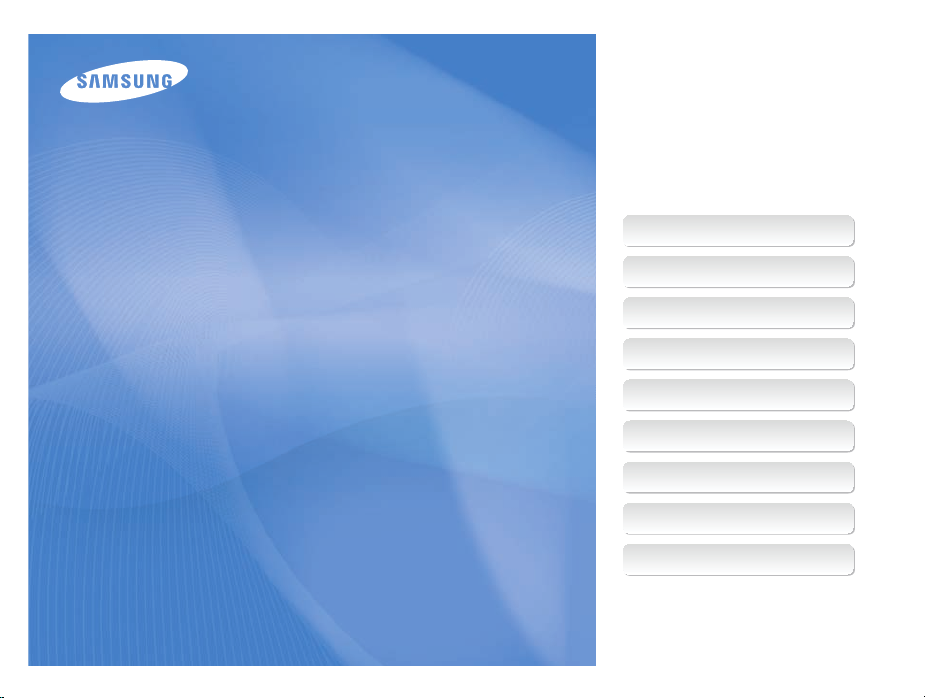
Ce manuel d'utilisation propose des
instructions détaillées pour l'utilisation
de votre appareil photo. Veuillez le lire
attentivement.
Ä Cliquez sur une rubrique
Questions fréquentes
Référence rapide
User Manual
EX1
Table des matières
Fonctions de base
Fonctions avancées
Options de prise de vue
Lecture / Modification
Annexes
Index
Page 2
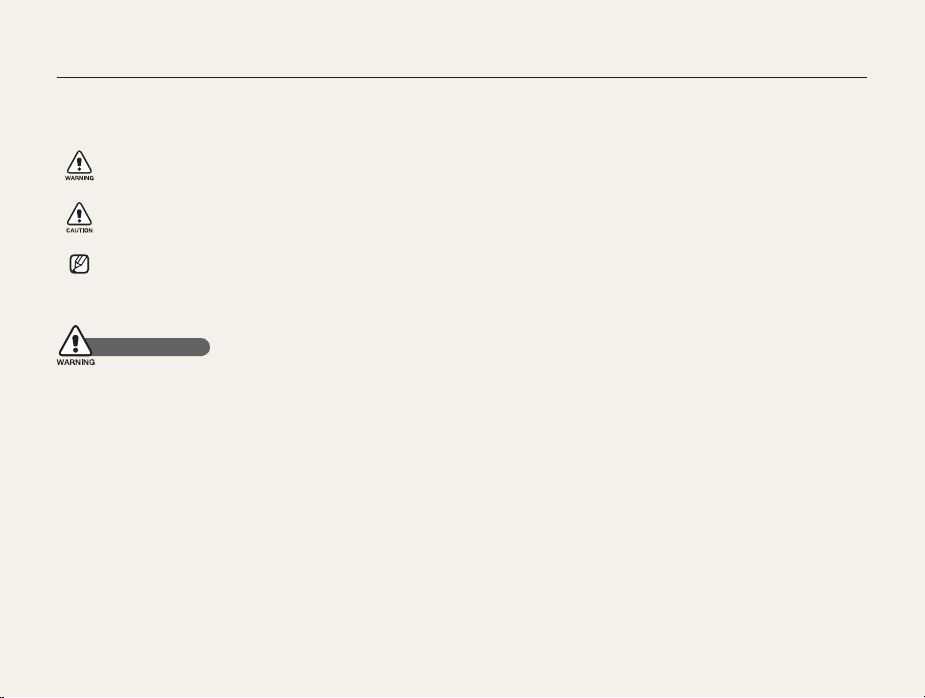
Informations relatives à la santé et à la sécurité
Respectez toujours les consignes et conseils d'utilisation suivants afin de prévenir toute situation dangereuse et de garantir un
fonctionnement optimal de votre appareil photo.
Avertissement : situation susceptibles de vous blesser ou
de blesser d'autres personnes
Attention : situations susceptibles d'endommager votre
appareil photo ou d'autres appareils
Remarque : remarques, conseils d'utilisation ou informations
complémentaires
Mises en garde
N'utilisez pas l'appareil photo à proximité de gaz et de
liquides inflammables ou explosifs
N'utilisez pas l'appareil photo à proximité de carburants, de
combustibles ou de produits chimiques inflammables. Ne
transportez et ne stockez jamais de liquides inflammables, de
gaz ou de matériaux explosifs dans le même emplacement que
l'appareil photo, ses composants ou ses accessoires.
Ne laissez pas l'appareil photo à la portée d'enfants en
bas âge et d'animaux domestiques
Tenez l'appareil photo, ses pièces et ses accessoires, hors de
portée des enfants en bas âge et des animaux. L'ingestion de
petites pièces peut provoquer un étouffement ou des blessures
graves. Les composants et les accessoires peuvent également
présenter des risques de blessure.
Evitez d'endommager la vue des sujets photographiés
N'utilisez pas le flash à proximité (à moins d'un mètre) des
personnes ou des animaux. L'utilisation du flash trop près
des yeux du sujet peut provoquer des lésions temporaires ou
permanentes.
Utilisez les batteries et les chargeurs avec précaution et
respectez les consignes de recyclage
Utilisez uniquement des batteries et des chargeurs Samsung. t
L'utilisation de batteries et de chargeurs incompatibles peut
provoquer des blessures graves ou endommager votre appareil
photo.
Ne jetez jamais les batteries au feu. Suivez la réglementation en t
vigueur concernant la mise au rebut des batteries usagées.
Ne posez jamais les batteries ou l'appareil photo à l'intérieur t
ou au-dessus d'un appareil chauffant, tel qu'un four à microondes, une cuisinière ou un radiateur. En cas de surchauffe, les
batteries risquent d'exploser.
Lorsque vous chargez les batteries, ne vous servez jamais t
d’une fiche, d’un cordon d'alimentation ou d’une prise
endommagés. Vous risqueriez de provoquer un incendie ou un
choc électrique.
1
Page 3
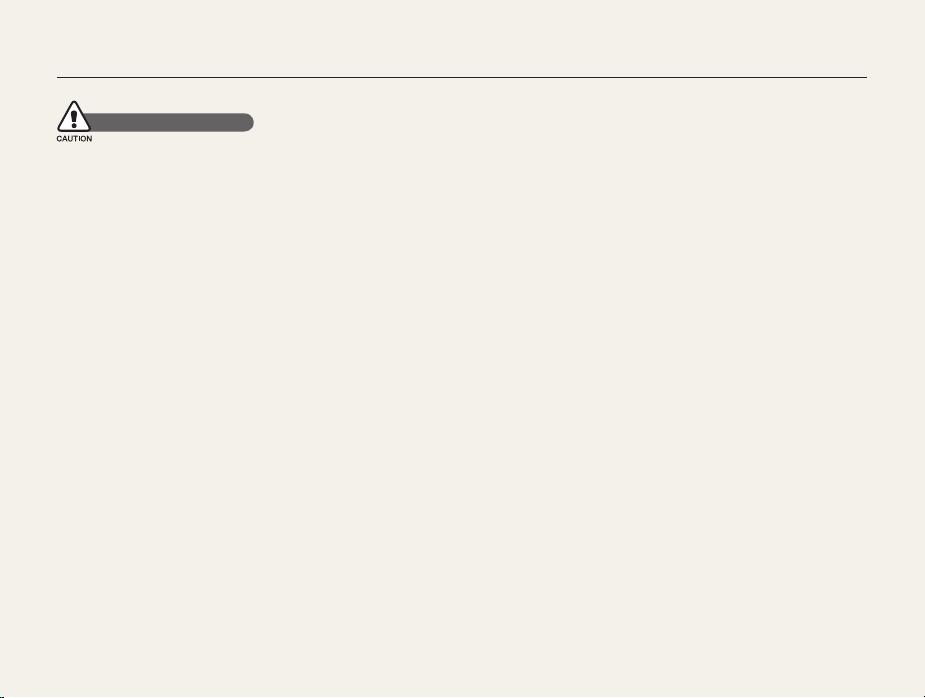
Informations relatives à la santé et à la sécurité
Consignes de sécurité
Rangez et manipulez l'appareil photo avec soin
Evitez tout contact avec des liquides qui risqueraient t
d'endommager sérieusement votre appareil photo. N'utilisez
pas l'appareil photo avec les mains mouillées. L'eau peut
endommager votre appareil photo et entraîner l'annulation de la
garantie du fabricant.
Evitez toute exposition prolongée de l'appareil photo à la lumière t
directe du soleil ou à des températures élevées. Une exposition
prolongée à la lumière directe du soleil ou à des températures
très élevées peut endommager de manière permanente les
composants internes de l'appareil photo.
N'utilisez pas et ne rangez pas l'appareil photo dans un endroit t
poussiéreux, sale, humide ou mal aéré. Les pièces et les
composants internes de l'appareil risqueraient de se détériorer.
Retirez la batterie de l'appareil photo avant de ranger l'appareil t
pour une période de temps prolongée. Les batteries installées
dans un appareil peuvent fuir ou se détériorer avec le temps,
risquant d'endommager gravement votre appareil photo.
Protégez l'appareil photo du sable et de la terre lorsque vous t
l'utilisez à la plage ou dans d'autres endroits similaires.
Protégez l'appareil photo et son écran contre les chocs et les t
vibrations excessives, qui risqueraient de les endommager.
Procédez avec prudence lors du branchement des câbles t
ou des chargeurs et lors de l'installation des batteries et des
cartes mémoire. Forcer les connecteurs, brancher les câbles
incorrectement ou mal installer la batterie et une carte mémoire
risquerait d'endommager les ports, les connecteurs et les
accessoires.
N'introduisez pas de corps étrangers dans les compartiments, t
les logements ou les ouvertures de l'appareil photo.
Les dommages provoqués par une mauvaise utilisation peuvent
ne pas être couverts par votre garantie.
Ne faites pas tournoyer l’appareil photo par la dragonne. Vous t
risqueriez de vous blesser ou de blesser quelqu’un d’autre.
Peindre le téléphone risque de bloquer ses pièces mobiles et t
de perturber son fonctionnement.
La peinture ou le métal sur le boîtier de l’appareil photo peut t
provoquer des allergies, des démangeaisons, de l’eczéma ou
des boursouflures pour les personnes à peau sensible. Si vous
présentez de tels symptômes, arrêtez immédiatement d’utiliser
l’appareil photo et consultez un médecin.
2
Page 4
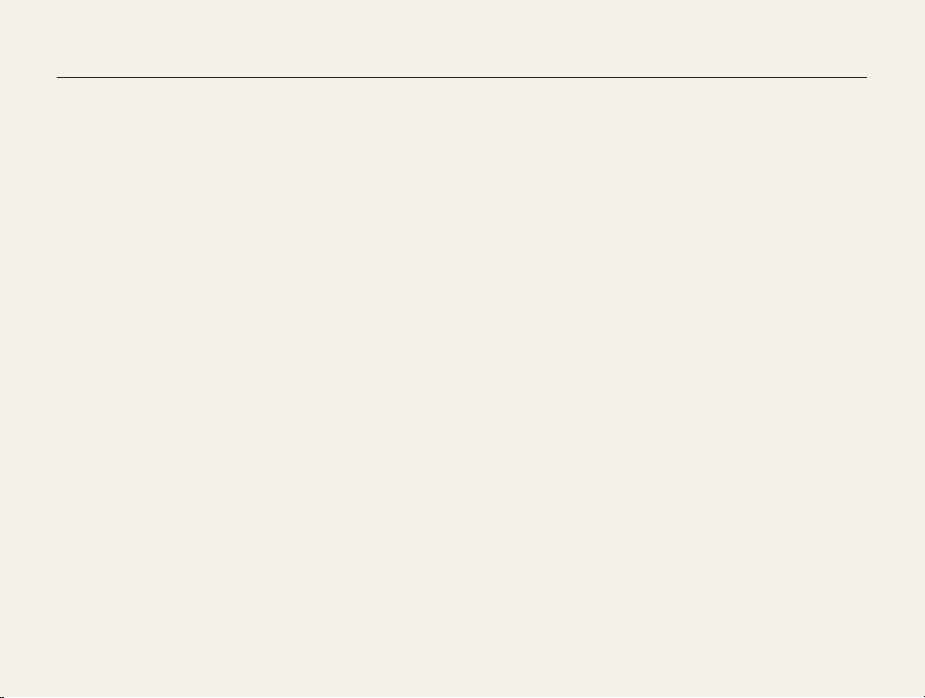
Informations relatives à la santé et à la sécurité
Protégez les batteries, les chargeurs et les cartes
mémoire
Evitez d'exposer les batteries ou les cartes mémoire à t
des températures extrêmes (inférieures à 0 °C / 32 °F ou
supérieures à 40 °C / 104 °F). Des températures très élevées
ou très faibles peuvent entraîner des erreurs d'affichage ou des
erreurs système.
Evitez tout contact de la batterie avec des objets métalliques, t
car cela risquerait de provoquer un court-circuit entre les
bornes + et - de la batterie et de l'endommager de manière
temporaire ou permanente. Vous risqueriez également de
provoquer un incendie ou un choc électrique.
Evitez que les cartes mémoire n'entrent en contact avec des t
liquides, de la poussière ou tout corps étranger. Si la carte
mémoire est sale, nettoyez-la avec un chiffon doux avant de
l'introduire dans l'appareil photo.
Évitez que l’emplacement pour carte mémoire n’entre en t
contact avec des liquides, des poussières ou tout corps
étranger. Cela risquerait d’endommager l’appareil photo.
Eteignez l'appareil photo avant d'introduire ou de retirer la carte t
mémoire.
Evitez de plier la carte mémoire, de la laisser tomber ou de la t
soumettre à des chocs ou des pressions importantes.
N'utilisez pas de carte mémoire qui a été formatée sur un t
autre appareil photo ou sur un ordinateur. Reformatez la carte
mémoire sur votre appareil photo.
N'utilisez jamais une batterie, un chargeur ou une carte t
mémoire endommagé(e).
Utilisez uniquement des accessoires homologués par
Samsung
L'utilisation d'accessoires non compatibles peut endommager
l'appareil photo, provoquer des blessures ou annuler votre
garantie.
Protégez l'objectif de l'appareil photo
Evitez toute exposition de l'objectif à la lumière directe du soleil. t
Ceci risquerait d'entraîner une décoloration ou un mauvais
fonctionnement du capteur d'image.
Protégez l'objectif des traces de doigt et des éraflures. Nettoyez t
l'objectif en utilisant un chiffon doux et propre, exempt de
poussière.
3
Page 5
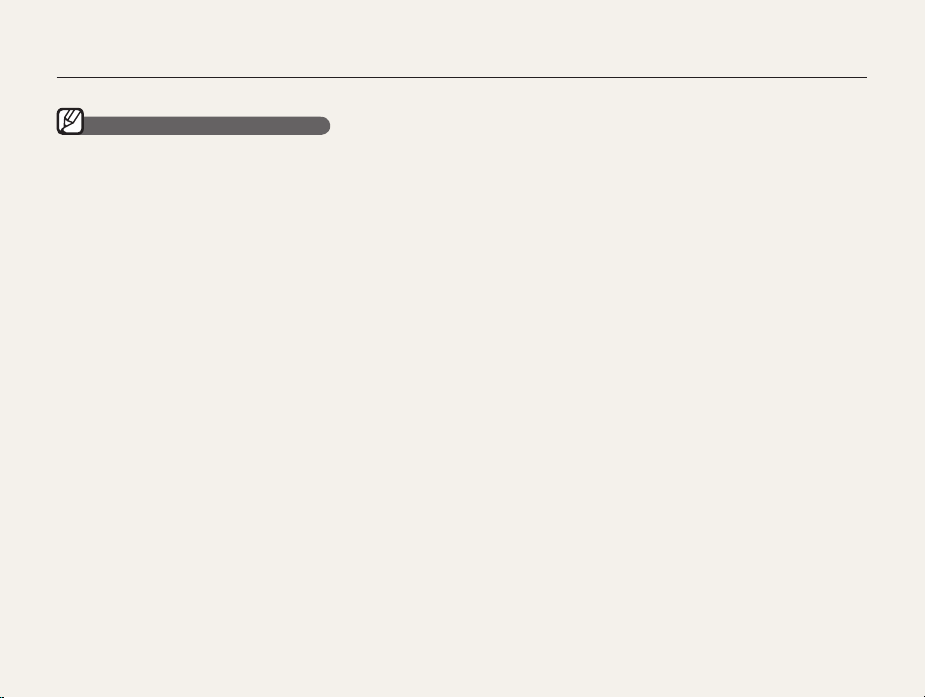
Informations relatives à la santé et à la sécurité
Consignes d'utilisation importantes
Toute réparation doit être confiée à un technicien agréé
Ne confiez pas la réparation de l'appareil photo à un technicien
non agréé et ne tentez pas de réparer l'appareil vous-même.
Votre garantie ne couvre pas les dégâts résultant d'une réparation
par un technicien non agréé.
Préservez l'autonomie des batteries et du chargeur
Le chargement des batteries peut raccourcir leur durée de t
vie. A la fin de chaque chargement, débranchez le câble de
l'appareil photo.
Lorsqu'elle n'est pas utilisée pendant une période prolongée, t
une batterie pleine se décharge progressivement.
Lorsque le chargeur n'est pas utilisé, ne le laissez pas branché t
à une prise de courant.
La batterie est uniquement destinée à être utilisée avec votre t
appareil photo numérique.
Procédez avec prudence lors de l'utilisation de l'appareil
photo dans un environnement humide
Lors du transfert de l'appareil photo depuis un environnement
froid vers un endroit chaud et humide, de la condensation peut
se former sur les circuits électroniques fragiles de l'appareil et
sur la carte mémoire. Dans ce cas, attendez au moins une heure
avant d'utiliser l'appareil photo afin de laisser à l'humidité le temps
de s'évaporer.
Vérifiez que l'appareil photo fonctionne correctement
avant de l'utiliser
Le fabricant décline toute responsabilité en cas de perte de
fichiers ou de dommages résultant d'un fonctionnement incorrect
ou d'une mauvaise utilisation de l'appareil photo.
4
Page 6
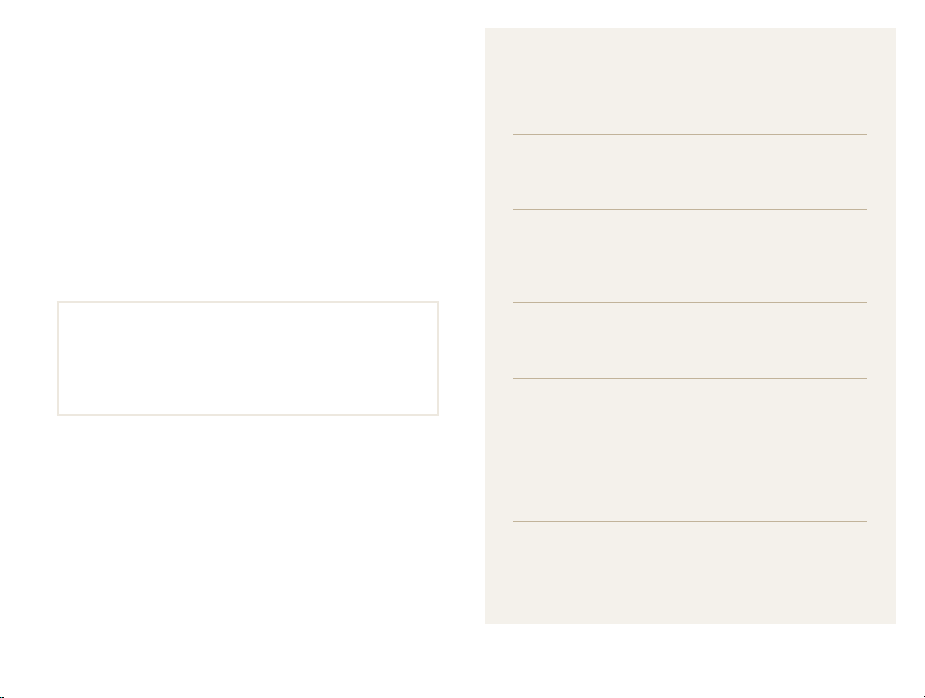
Organisation du manuel d'utilisation
Copyright
Microsoft Windows et le logo Windows sont des marques t
déposées de Microsoft Corporation.
Mac est une marque déposée d’Apple Corporation.t
HDMI, le logo HDMI et l'expression « High Definition Multimedia t
Interface » sont des marques commerciales ou des marques
déposées de HDMI Licensing LLC.
Les caractéristiques de l'appareil ou le contenu de ce t
manuel d'utilisation peuvent changer sans préavis, suite à
l'évolution des fonctions de l'appareil.
Pour les informations relatives à la licence Open Source, t
reportez-vous au fichier « OpenSourceInfo.pdf » contenu sur
le CD-ROM fourni.
Fonctions de base 13
Cette section présente l'appareil photo et ses icônes et
décrit les fonctions de base pour les prises de vue.
Fonctions avancées 32
Cette section décrit comment prendre une photo en
choisissant un mode et comment enregistrer une
séquence vidéo ou un mémo vocal.
Options de prise de vue 46
Cette section présente les options que vous pouvez
choisir en mode prise de vue.
Lecture / Modification 75
Cette section décrit comment lire des photos, des
vidéos ou des mémos vocaux et comment modifier
des photos ou des vidéos. Vous y apprendrez
également comment connecter votre appareil photo
à un ordinateur, à une imprimante photo, à une TV ou
TV-HD.
Annexes 102
Cette section contient les réglages, les messages
d'erreur, les spécifications et des conseils de
maintenance.
5
Page 7
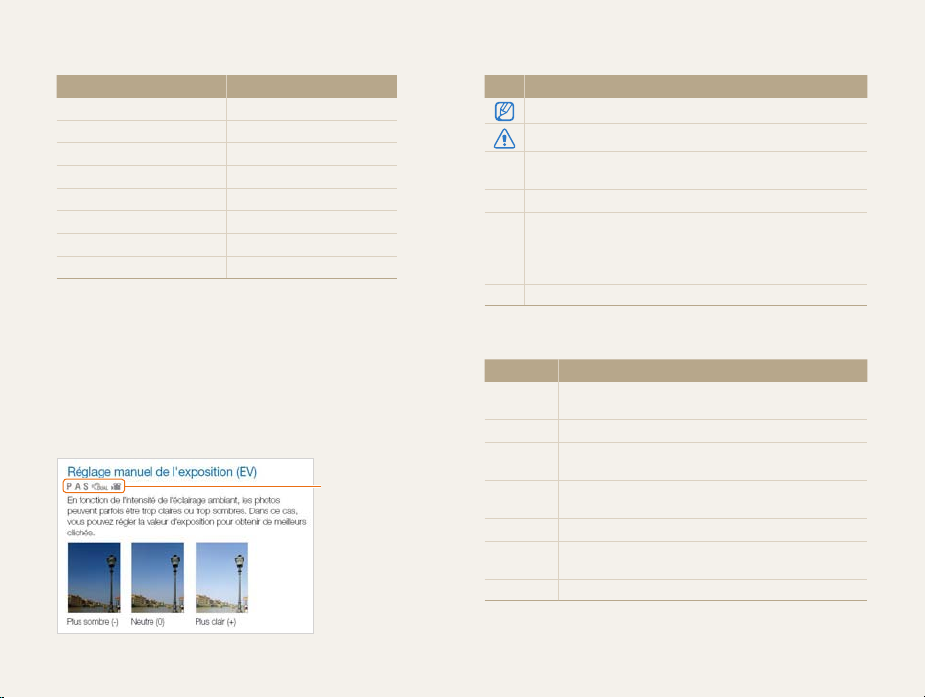
Indications utilisées dans ce manuel d'utilisation
Mode Prise de vue Indication
Auto intelligent
Programme
Priorité ouverture
Prioirité obturateur
Manuel
DUAL IS
Scène
Vidéo
Icônes des différents modes
Ces icônes indiquent que la fonction est disponible dans les
modes correspondants. Le mode s peut ne pas prendre en
charge certaines fonctions pour toutes les scènes.
Par exemple:
t
p
A
S
M
d
s
v
Disponible dans les
modes Programme,
Priorité ouverture,
Prioirité obturateur,
DUAL IS et Vidéo.
Icônes utilisées dans ce manuel d'utilisation
Icône Fonction
Informations complémentaires
Mises en garde et précautions
Boutons de l’appareil photo. Par exemple, [m] symbolise
[]
la touche du menu.
()
Numéro de page correspondant
Séquence d'options ou de menus à sélectionner pour
accomplir une procédure. Exemple : Sélectionnez
Balance des blancs (signifie sélectionnez
a
a
, puis Balance
des blancs).
*
Annotation
Abréviations utilisées dans ce manuel d'utilisation
Abréviation Signification
AEL
AF
DIS
DPOF
EV
OIS
WB
Auto Exposure Lock (Verrouillage automatique de
l’exposition)
Auto Focus (Autofocus)
Digital Image Stabilisation
(Stabilisation numérique de l'image (DIS))
Digital Print Order Format
(Format de commande d'impression numérique)
Exposure Value (Valeur d'exposition)
Optical Image Stabilisation
(Stabilisation optique de l'image)
White Balance (Balance des blancs)
6
Page 8
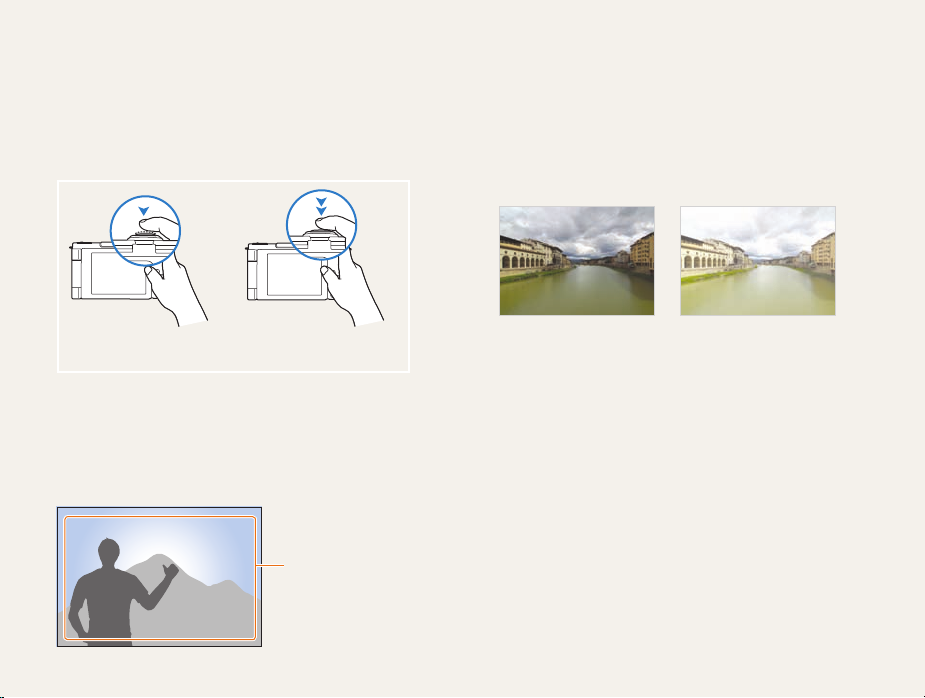
Expressions utilisées dans ce manuel d'utilisation
Appuyer sur le déclencheur
tEnfoncer le déclencheur à mi-course : enfoncer le déclencheur
enfoncé jusqu'à mi-course
Appuyer sur le déclencheur : enfoncer entièrement le déclencheur.t
Enfoncer le déclencheur à
mi-course.
Appuyer sur le déclencheur.
Sujet, arrière-plan et cadrage
Sujett : le principal objet d'une scène, qu'il s'agisse d'une
personne, d'un animal ou d'un objet inanimé
Arrière-plant : les éléments situés autour du sujet
Cadraget : la combinaison d'un sujet et d'un arrière-plan
Arrière-plan
Cadrage
Sujet
Exposition (luminosité)
L'exposition correspond à la quantité de lumière perçue par
l'appareil photo. Vous pouvez modifier l'exposition en réglant la
vitesse d'obturation, la valeur d'ouverture et la sensibilité ISO.
Modifier l'exposition permet d'obtenir des photos plus sombres
ou plus claires.
Exposition normale Surexposition (trop clair)
7
Page 9
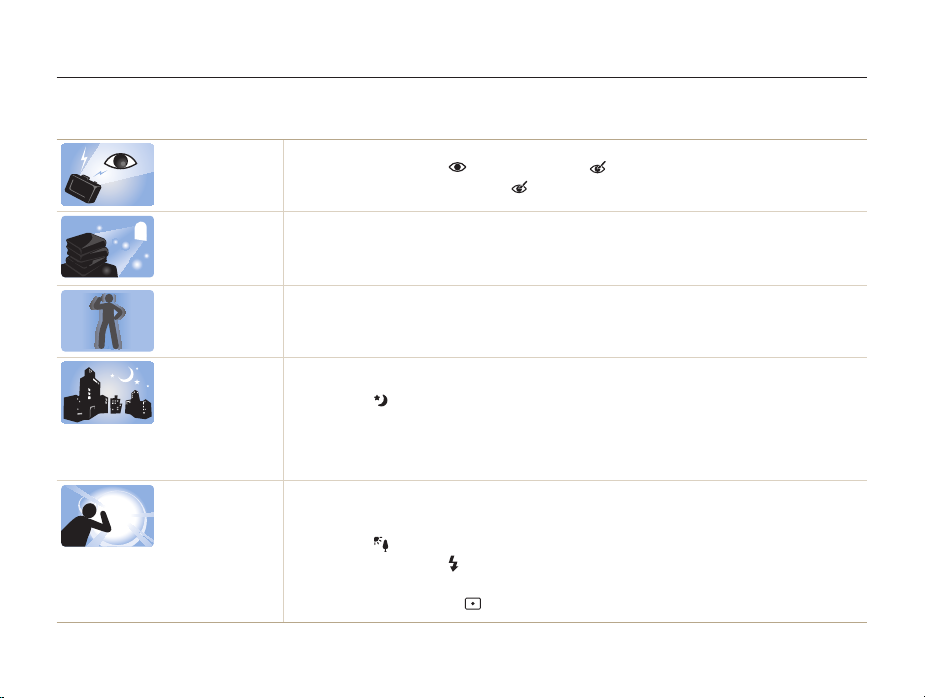
Questions fréquentes
Cette section propose des réponses aux questions fréquentes. La plupart des problèmes peuvent être résolus facilement en réglant les
options de prise de vue.
Les yeux du sujet
sont rouges.
Les photos
présentent
des tâches de
poussière.
Les photos sont
floues.
Les photos sont
floues lors des
prises de nuit.
Les sujets sont
trop sombres à
cause du contrejour.
Un reflet de l'appareil provoque ce désagrément.
Réglez l'option du flash sur t
Si la photo est déjà prise, sélectionnez t
Lorsque vous utilisez le flash, les particules de poussière en suspension dans l'air peuvent être enregistrées
par l'appareil.
Désactivez le flash ou évitez de prendre des photos dans un lieu poussiéreux.t
Réglez les options de sensibilité ISO. (p. t 55)
Ceci peut se produire lorsque la luminosité est faible ou lorsque vous tenez l'appareil de manière incorrecte.
Appuyez à mi-course sur le déclencheur pour procéder à la mise au point. (p. t 30)
Utilisez le mode t
L'appareil tente de faire pénétrer plus de lumière ; donc, la vitesse d'obturation ralentit. Il devient alors
difficile de tenir l'appareil immobile et cela provoque des tremblements.
Sélectionnez t
Activez le flash. (p. t 52)
Réglez les options de sensibilité ISO. (p. t 55)
Utilisez un trépied pour éviter les tremblements de l'appareil.t
Lorsque la source de lumière se trouve derrière le sujet ou lorsqu'il y a un fort contraste entre
les zones lumineuses et sombres, le sujet peut être grisé.
Evitez de prendre des photos face au soleil.t
Sélectionnez t
Réglez l'option du flash sur t
Réglez l'exposition. (p. t 65)
Réglez l'option de mesure sur t
d
Nuit en mode s. (p. 35)
Contre jour en mode s. (p. 35)
Anti yeux rouges ou Correction des yeux rouges. (p. 52)
. (p. 41)
Contre jour. (p. 52)
8
Correction des yeux rouges dans le menu Modifier. (p. 87)
Sélective si le centre du cadre est très lumineux. (p. 66)
Page 10

Référence rapide
Photographier des personnes
Mode t
s
> Beauté, Portrait, Enfantsf 35
Anti yeux rougest , Correction des yeux rouges
(prevéntion ou correction des yeux rouges)
Détection des visagest
60
f
52
f
Photographier de nuit ou dans un
endroit sombre
Mode t
s
> Nuit, Aube, Feux d'artifice f 35
Options du flash t
ISO (pour régler la sensibilité à la lumière) t
52
f
55
f
Photographier des actions
Mode t
S
> f 50
50
Continuet
f
Photographier du texte,
des insectes ou des fleurs
Mode t
s
> Macro, Texte f 35
t Macro, Macro automatique, Mise au point manuelle
(pour prendre des photos en gros plan)
Balance des blancst (pour modifier la tonalité des
67
couleurs)
f
56
f
Régler l'exposition (luminosité)
BKT NBt (pour prendre 3 photos de la même scène
sous différents niveaux de balance des blancs)
BKT AEt (pour prendre 3 photos de la même scène
sous différents types d’exposition)
ISO (pour régler la sensibilité à la lumière) t
EVt (pour régler l'exposition) f 65
Mesure de l'expositiont
f
66
50
f
50
f
55
f
Appliquer un effet différent
BKT PSSt (pour prendre 9 photos de la même scène en
utilisant différents styles photographiques)
Styles de photo (pour appliquer des tonalités) t
Effets de filtre intelligent t
Réglage de l'image (pour régler la saturation, t
la netteté ou le contraste)
72
f
73
f
50
f
71
f
Réduire les mouvements
de l'appareil photo
Stabilisation optique de l'image (OIS) t
Mode t
d
f 41
9
29
f
Visionner des fichiers t
par catégorie dans l'Album
intelligent
Supprimer tous les fichiers t
de la carte mémoire
Afficher des fichiers sous t
forme de diaporama
Visionner des fichiers t
sur une TV ou une TV-HD
f
Connecter l'appareil photo t
à un ordinateur
Régler le son et le volume t
f
Régler la luminosité de l'écran t
f
Formater la carte mémoire t
f
Changer la langue d'affichage t
f
Régler la date et l'heure t
f
Dépannage t
89
104
105
105
105
106
78
f
80
f
81
f
91
f
117
f
Page 11
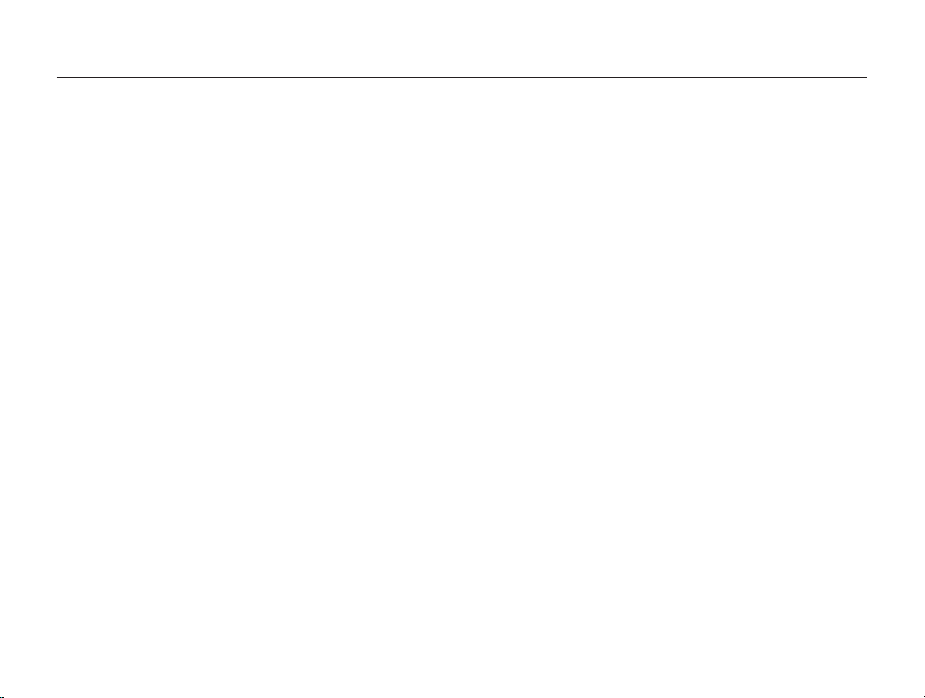
Table des matières
Fonctions de base ....................................................... 13
Déballage .......................................................................... 14
Présentation de l'appareil photo ........................................ 15
Utiliser l'écran ...................................................................... 18
Attacher une dragonne ........................................................ 18
Attacher un cache d’objectif ................................................. 19
Insertion de la batterie et de la carte mémoire ................... 20
Chargement de la batterie et mise en route de l'appareil ... 21
Chargement de la batterie .................................................... 21
Allumez votre appareil photo ................................................. 21
Effectuer la configuration initiale ........................................ 22
Description des icônes ...................................................... 23
Sélection des options ........................................................ 24
Réglage de l'affichage et du son ....................................... 26
Modifier les informations affichées ......................................... 26
Régler le son ....................................................................... 26
Prise de photos ................................................................. 27
Zoom ................................................................................. 28
Réduction des mouvements de l'appareil photo (OIS) ............. 29
Conseils pour obtenir des photos plus nettes ................... 30
Fonctions avancées .................................................... 32
Utilisez le mode Auto Intelligent ......................................... 33
Utilisation du Mode Scène ................................................ 35
Utilisation du mode Beauté ................................................... 35
Utilisation du mode Programme ........................................ 37
Utilisez la priorité d'ouverture, la priorité d'ouverture,
la priorité d'obturation ou le mode manuel ........................ 38
Utilisation du mode Réglage manuel d'ouverture .................... 39
Utilisation du mode Priorité d'obturation ................................. 39
Utilisation du mode Manuel .................................................. 40
Utilisation du mode DUAL IS ............................................. 41
Filmer une séquence vidéo ................................................ 42
Utilisation du mode Reconnaissance Intelligente de Scènes .... 43
Enregistrer des mémos vocaux ......................................... 45
Enregistrement d'un mémo vocal .......................................... 45
Ajouter un mémo vocal à une photo ...................................... 45
10
Page 12

Table des matières
Options de prise de vue ............................................. 46
Sélection de la qualité et de la résolution ........................... 47
Sélection d'une résolution .................................................... 47
Sélection de la qualité d'image ............................................. 48
Utilisation du retardateur ................................................... 49
Utilisation des modes de prise de vues en rafale ............... 50
Prendre des photos en continu ............................................. 50
Prendre des photos en bracketing ........................................ 51
Photographier dans un endroit sombre ............................. 52
Éviter les yeux rouges .......................................................... 52
Utilisation du flash ................................................................ 52
Réglage de la sensibilité ISO ................................................ 55
Modification de la mise au point ........................................ 56
Utilisation de la fonction Macro ............................................. 56
Utilisation de la mise au point automatique ............................. 56
Utilisation de la mise au point ciblée ...................................... 57
Utilisation de la mise au point avec repérage automatique ....... 58
Réglage de la zone de mise au point ..................................... 59
Utilisation de la fonction de détection des visages ............ 60
Détection des visages ......................................................... 60
Effectuer un auto portrait ...................................................... 61
Prendre une photo en mode Détection des sourires ............... 61
Détection du regard ............................................................. 62
Fonction de reconnaissance des visages .............................. 62
Enregistrer des visages comme favoris (My Star) ................... 63
Réglage de la luminosité et des couleurs .......................... 65
Réglage manuel de l'exposition (EV) ...................................... 65
Verrouillage de la valeur d'exposition. ..................................... 66
Modification de la mesure de l'exposition ............................... 66
Sélection d'une source d'éclairage (Balance des blancs) ........ 67
Amélioration des photos ................................................... 71
Appliquer des styles de photo .............................................. 71
Mise en application des effets d'objectif habiles ..................... 72
Modifier le rendu de vos photos ............................................ 73
Utiliser la plage intelligente ................................................. 74
11
Page 13
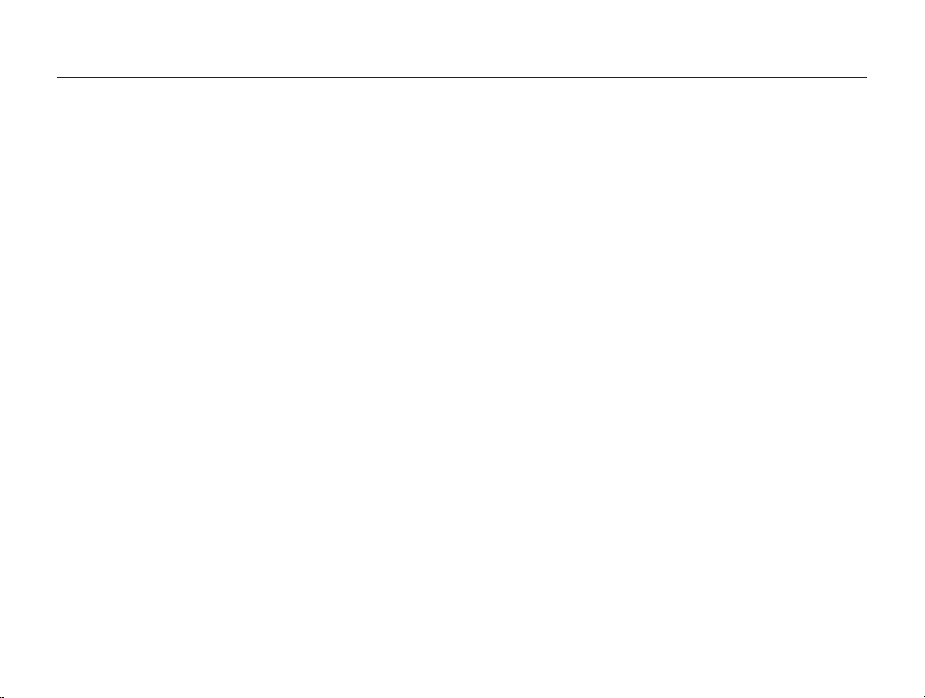
Table des matières
Lecture / Modification ................................................. 75
Lecture .............................................................................. 76
Activer le mode Lecture ....................................................... 76
Afficher des photos ............................................................. 81
Lire une vidéo ..................................................................... 82
Lire des mémos vocaux ....................................................... 83
Modification des photos .................................................... 84
Redimensionner des photos ................................................. 84
Faire pivoter une photo ........................................................ 84
Appliquer des styles de photo .............................................. 85
Application d'effets de filtre intelligents ................................... 86
Corriger les problèmes d'exposition ...................................... 87
Création d'une commande d'impression (DPOF) .................... 88
Visionner des fichiers sur une TV ou une TV-HD ............... 89
Transfert des fichiers sur votre ordinateur (pour Windows) 91
Transfert de fichiers à l'aide d'Intelli-studio .............................. 92
Transférer des fichiers en connectant l'appareil photo en tant
que disque amovible
Déconnecter l'appareil photo (sur Windows XP) ..................... 95
Transfert des fichiers sur votre ordinateur (pour Mac) ........ 96
Utilisez le « Samsung RAW Converter » ............................ 97
Installer « Samsung RAW Converter » .................................... 97
Convertisseur de Fichiers RAW Samsung ............................. 97
Utilisez « Samsung RAW Converter Interface » ....................... 98
Modifier les fichiers en format RAW ...................................... 99
Enregistrer les fichiers RAW aux formats JPEG/TIFF ............. 100
Impression de photos avec une imprimante photo
(PictBridge) ...................................................................... 101
........................................................... 94
Annexes ....................................................................... 102
Menu des réglages de l'appareil photo ........................... 103
Accéder au menu des paramètres ...................................... 103
Son .................................................................................. 104
Affichage .......................................................................... 104
Paramètres ....................................................................... 105
Messages d'erreur .......................................................... 108
Entretien de l'appareil photo ............................................ 109
Nettoyer l'appareil photo .................................................... 109
A propos des cartes mémoire ............................................ 110
A propos de la batterie ....................................................... 111
Utiliser des accessoires en option ................................... 114
Utilisation d'un flash optionnel ............................................. 114
Utiliser une lentille de conversion en option .......................... 115
Utiliser une télécommande en option ................................... 116
Avant de contacter le centre de Service Après-Vente ...... 117
Spécifications de l'appareil photo .................................... 120
Index ............................................................................... 125
12
Page 14
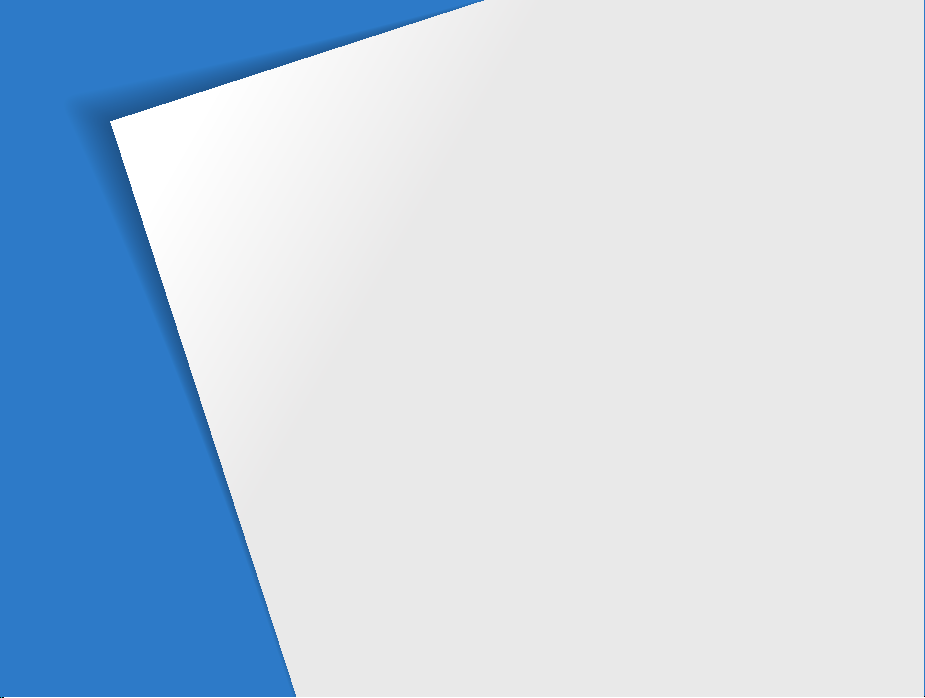
Fonctions de base
Cette section présente l'appareil photo et ses icônes et décrit
les fonctions de base pour les prises de vue.
Déballage
Présentation de l'appareil photo
Utiliser l'écran
Attacher une dragonne
Attacher un cache d’objectif
Insertion de la batterie et de la carte mémoire
Chargement de la batterie et mise en route de
l'appareil
Chargement de la batterie
Allumez votre appareil photo
Effectuer la configuration initiale
Description des icônes
Sélection des options
Réglage de l'affichage et du son
Modifier les informations affichées
Régler le son
Prise de photos
Zoom
Réduction des mouvements de l'appareil photo (OIS)
Conseils pour obtenir des photos plus nettes
………………………………………………… 14
……………………… 15
…………………………………………… 18
………………………………… 18
…………………………… 19
……… 20
………………………………………………… 21
……………………………… 21
…………………………… 21
……………………… 22
………………………………… 23
…………………………………… 24
……………………… 26
……………………… 26
…………………………………………… 26
………………………………………… 27
…………………………………………………… 28
……… 30
… 29
Page 15
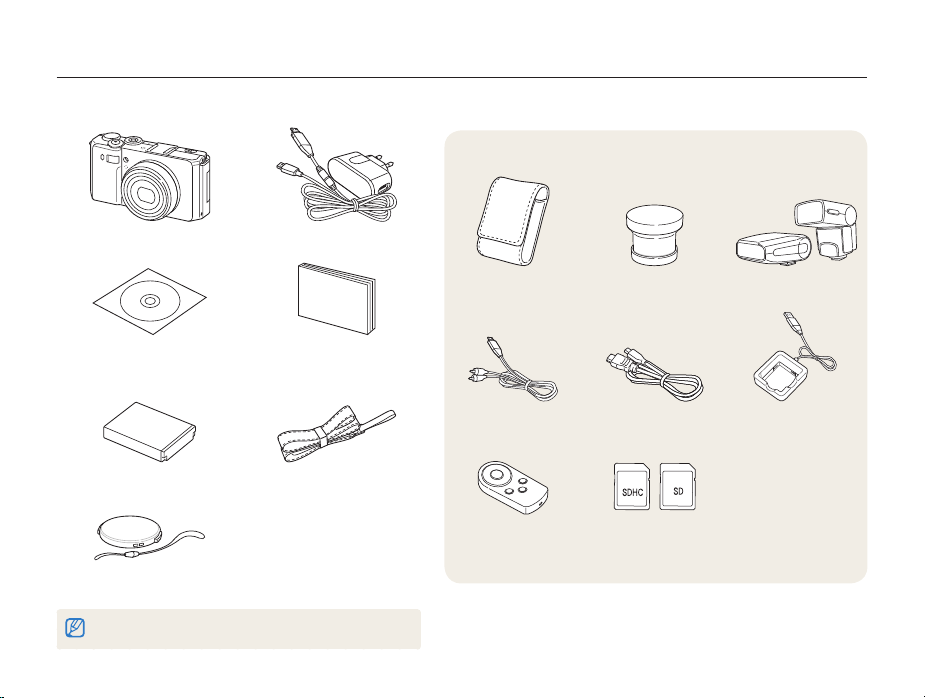
Déballage
Ouvrez le coffret et vérifiez que tous les éléments suivants sont présents :
Accessoires en option
Appareil photo Adaptateur secteur/câble USB
CD-ROM d'installation du
logiciel
(Mode d'emploi inclus)
Batterie rechargeable Dragonne
Cache de l’objectif/Dragonne
du cache de l’objectif
Les illustrations peuvent différer par rapport à l’aspect réel du produit.
Guide de démarrage rapide
Étui de l'appareil
Câble Audio /
Télécommande Carte mémoire
Fonctions de base
photo
Vidéo
14
Lentille de conversion Flash
Câble HDMI Chargeur de
batterie
Page 16

Présentation de l'appareil photo
Avant de commencer, prenez connaissance des éléments de l'appareil photo et de leurs fonctions.
Molette de selection du mode (p. 17)
Molette de reglage
Déclencheur
Récepteur IR télécommande
Voyant AF / Voyant du retardateur
Molette EV
Port HDMI
Accepte les câbles HDMI
Port USB et port Audio/Vidéo
Compatible avec un câble USB ou un
câble Audio/Vidéo
(p. 17)
Microphone
Objectif
Fonctions de base
15
Bouton de marche / arret
Trappe batterie
Insérez une carte mémoire et
une batterie
Flash
Anneau d'attache de la
dragonne
Bague d’adaptation de
l’appareil photo
Retirez la bague d’adaptation
et montez une lentille de
conversion (en option).
Douille pour trepied
Page 17

Présentation de l'appareil photo
Declenchement du flash
Voyant Indicateur
Clignotementt : Lors de
l'enregistrement d'une photo ou
d'une vidéo, d'une lecture sur un
ordinateur ou une imprimante ou
d'une mise au point non effectuée
Fixet : Lors d'une connexion à un
ordinateur ou d'une mise au point
terminée
Touche Description
E
Enregistreur
m
Mesure
Verrouillez la valeur d'exposition réglée en mode t
Prise de vue.
En mode Lecture, protégez les fichiers visionnés.t
Démarrez l'enregistrement d'une vidéo.
Accès aux options ou aux menus.
Modifiez l'option de mesure.
Sabot
Affichage
(Reportez-vous au tableau à droite.)(Reportez-vous au tableau à gauche.)
Touche Description
Fonctions de base
16
Haut-parleur
Navigation
o
Lecture
Fonction
Touche zoom
Zoom avant ou arrière en mode Prise de t
vue.
Zoom avant sur une partie d'une photo ou t
affichage de fichiers en miniatures en mode
Lecture.
Réglage du volume en mode Lecture.t
Lors du réglage, ouvrez les écrans pour t
régler les paramètres définis
En appuyant sur :
En mode Prise de vue
Changer l'option
D
d'affichage
c
Modifier l'option macro
F
Modifier l'option du flash
I
Modifiez l'option ISO
En faisant pivoter :
Faites défiler pour atteindre une option ou un menu.t
En mode Prise de vue, réglez le niveau d'ouverture.t
Parcourez les fichiers en mode Lecture.t
Confirmation de l'option ou du menu en surbrillance.
Basculez en mode Lecture.
Accès aux options en mode Prise de vue.t
Supprimez des fichiers en mode Lecture.t
En mode Réglage
Déplacement vers
le haut
Déplacement vers le bas
À gauche
Déplacement à droite
Page 18
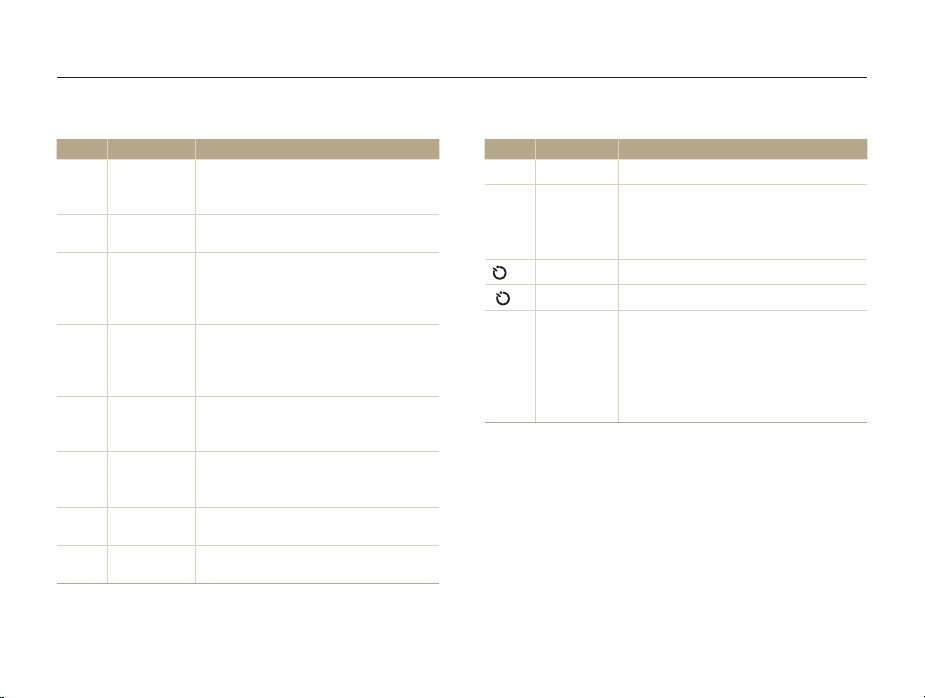
Présentation de l'appareil photo
Molette de sélection
Icône Mode Description
t
p
A
S
M
d
s
v
Auto intelligent
Programme
Priorité
ouverture
Prioirité
obturateur
Manuel
DUAL IS
Scène
Vidéo
Prendre une photo en laissant l'appareil
sélectionner le mode de scène qu'il
détecte.
Prendre une photo en configurant les
options.
Prenez une photo en règlant le niveau
d'ouverture.
(La vitesse d'obturation est réglée
automatiquement).
Prenez une photo en règlant la vitesse
d'obturation.
La valeur d'ouverture est réglée
automatiquement.
Prenez une photo en réglant manuellement
la valeur d'ouverture et la vitesse
d'obturation.
Prenez une photo avec des options
prévues pour réduire les mouvements de
l'appareil photo.
Prenez photo d'une scène spécifique avec
des options prédéfinies.
Vérifiez les paramètres configurés pour
enregistrer une vidéo.
Molette de sélection du mode
Fonctions de base
Icône Mode Description
g
Unique
Prendre une seule photo.
Lorsque vous appuyez sur le déclencheur, t
C
Continue
l'appareil prend des photos en continu.
Le nombre maximum de photos dépend t
de la capacité de votre carte mémoire.
10 s
]
2 s
[
Prendre une photo en 10 secondes.
Prendre une photo en 2 secondes.
En fonction d'une option de bracketing,
Prendre neuf photos de différents styles.t
B
Bracketing
Prend 3 photos avec une balance des t
blancs différente.
Prend 3 photos avec différents niveaux t
d'expositions.
17
Page 19
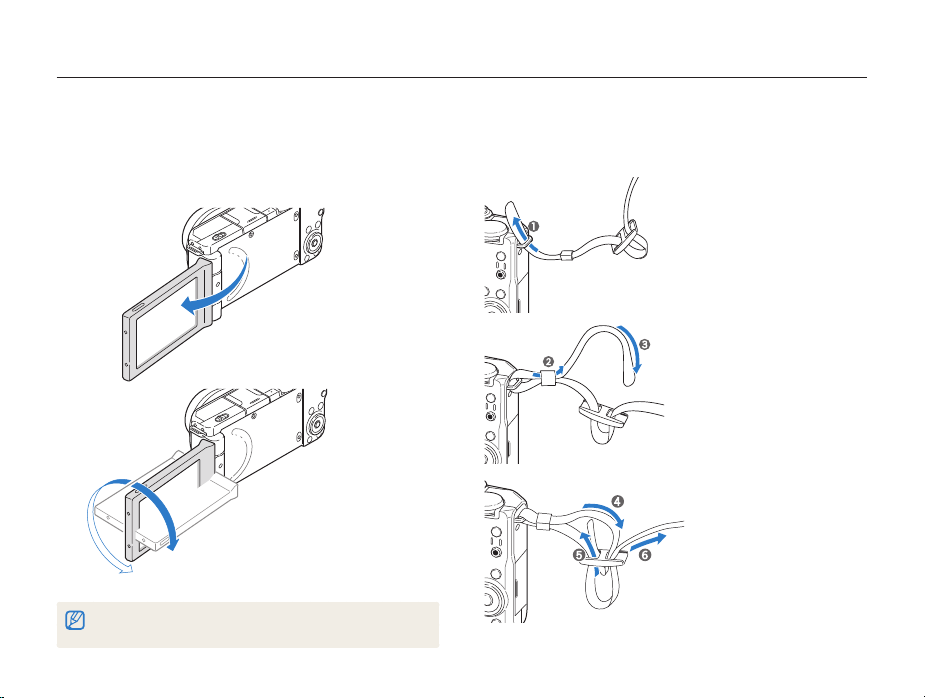
Présentation de l'appareil photo
Utiliser l'écran
Pour réaliser des clichés en plongée, en contre-plongée ou
encore des portraits, faire pivoter l'écran de 180° vers l'extérieur
et l'incliner vers le haut ou vers le bas. Vous pouvez faire pivoter
l’écran à 90° vers le bas ou 180° vers le haut maximum.
90˚
180˚
Remettez l'écran en place lorsque vous n'utilisez pas l'appareil.t
Faites pivoter l'écran en suivant uniquement l'angle prévu à cet effet.t
Fonctions de base
Attacher une dragonne
Attachez une dragonne pour transporter votre appareil photo
avec plus de facilité.
18
Page 20

Présentation de l'appareil photo
Attacher un cache d’objectif
Pour protéger l'objectif de l’appareil photo, attachez un cache
protecteur à l’aide d’une dragonne.
Fonctions de base
19
Page 21
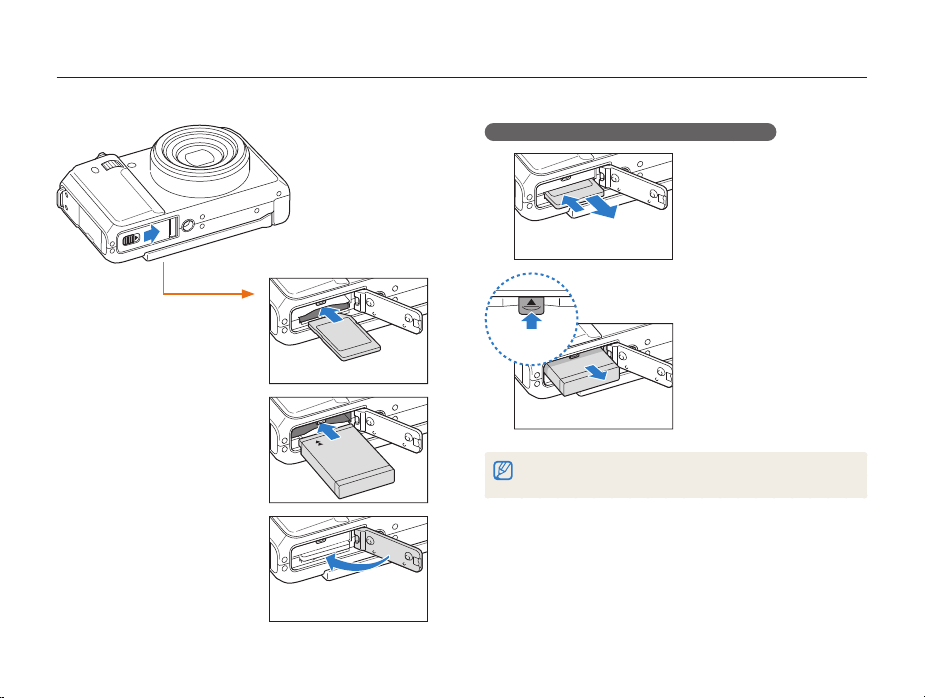
Insertion de la batterie et de la carte mémoire
Découvrez comment insérer la batterie et une carte mémoire optionnelle dans l'appareil photo.
Retrait de la batterie et de la carte mémoire
Poussez doucement la carte
jusqu'à la faire sortir de son
emplacement, puis retirez-la.
Carte mémoire
Insérez une carte mémoire en
orientant la puce vers le bas.
Insérez la batterie en orientant
le logo Samsung vers le bas.
Carte mémoire
Batterie
Fonctions de base
Verrouillage de
la batterie
La mémoire interne peut servir de stockage temporaire lorsqu' aucune carte
mémoire n'est insérée dans l'appareil.
Déverrouillez le loquet pour
libérer la batterie.
Batterie
20
Page 22

Chargement de la batterie et mise en route de l'appareil
Chargement de la batterie
Vous devez charger la batterie avant d'utiliser l'appareil photo pour
la première fois. Branchez le câble USB à l'adaptateur secteur et
l'autre extrémité montrant un voyant lumineux sur l'appareil photo.
Voyant lumineux
Rouget : Chargement
Vertt : Chargement terminé
Fonctions de base
Allumez votre appareil photo
Appuyez sur l'interrupteur marche/arret pour allumer ou éteindre
l'appareil photo.
L'écran de configuration initiale s'affiche lorsque vous allumez t
l'appareil photo pour la première fois. (p. 22)
Accédez au mode Lecture de votre appareil photo
Appuyez sur [P]. L'appareil photo s'allume et accède
immédiatement au mode Lecture.
Lorsque vous allumez votre appareil photo en maintenant la touche [P]
enfoncée durant environ 5 secondes, l’appareil photo n’émet aucun son.
21
Page 23
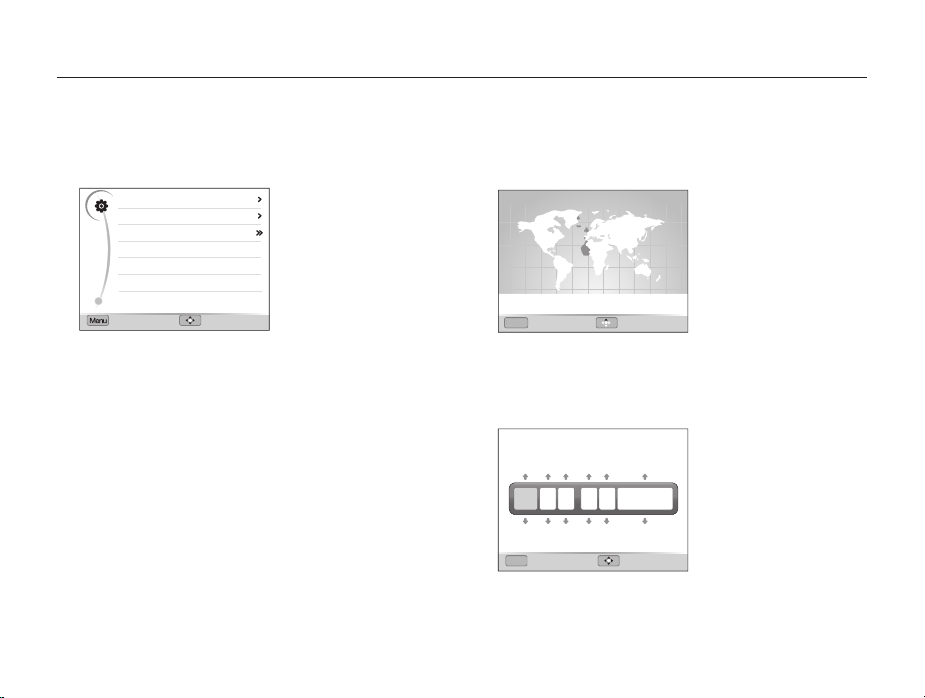
Effectuer la configuration initiale
Menu
Lorsque l'écran de configuration apparaît, suivez les étapes ci-dessous afin de configurer les réglages basiques.
Appuyez sur l'interrupteur marche/arret.
1
L'écran de configuration initiale s'affiche lorsque vous allumez t
l'appareil photo pour la première fois.
Language
Time Zone
Date & Time
Exit Move
Appuyez sur [2 I
appuyez sur [
Appuyez sur [3 D
langue, puis appuyez sur [
Appuyez sur [4 D
English
London
2010/01/01
] pour sélectionner Language, et
I
] ou [o].
] ou sur [c] pour sélectionner la
o
].
] ou sur [c] pour sélectionner Time
Zone (Fuseau horaire), puis appuyez sur [
Appuyez sur [5 D
(Maison), puis appuyez sur [
] ou sur [c] pour sélectionner Home
o
].
I
] ou [o].
Fonctions de base
Appuyez sur [6 F
horaire, puis appuyez sur [
] ou [I] pour sélectionner le fuseau
o
].
Pour passer à l'heure d'été ou d’hiver, appuyez sur [t
London
[GMT +00:00] 2010/01/01 10:00 AM
Menu
Retour Heure d'été
Appuyez sur [7 D
] ou sur [c] pour sélectionner Date &
Time (Date & heure), puis appuyez sur [
Appuyez sur [8 F
Year Month Date Hour Min
2010
Menu
Quitter Quitter
Appuyez sur [9 D
a date, puis appuyez sur [
] ou sur [I] pour sélectionner une option.
01 01 10: 00
Désactivés
] ou sur [c] pour sélectionner l'heure et
o
].
22
I
D
] ou [o].
].
Page 24

Description des icônes
00001
4.0
F2.4 1/60
S
0
Les icônes affichées varient en fonction du mode sélectionné ou des options choisies.
STBY 00:00:10
:00:10
TBY 0
F2.4 1/60
B. Les icônes se trouvent à gauche
Icône Description
Balance des blancs
Détection des visages
Option de zone de mise au point
Style de photo
Effets d'objectif habile
Réglage de l'image (netteté, contraste,
saturation)
Stabilisation optique de l'image (OIS)
A
B. Icônes à droite
Icône Description
B
Mode single shot
Prises de vue en continu
Retardateur
4.0
AEL
00001
C
Bracketing (Séquence automatique
d'exposition différenciée)
Télécommande
Résolution photo
Résolution vidéo
Fréquence d'images
Qualité photo
Option de mesure
Option Flash
Intensité du flash
Sensibilité ISO
Option de mise au point automatique
C. Informations
Icône Description
Mode de prise de vue sélectionné
Valeur d'ouverture
F2,4
Vitesse d'obturation
1/60
Valeur d'exposition
Verrouillez la valeur d'exposition
00001
00:00:10
Nombre de photos disponibles
Mémoire interne
Carte mémoire insérée
t : Rechargé
t : Chargement partiel
t (Rouge) : Chargement
nécessaire
Temps d'enregistrement
disponible
Mémo vocal
Cadre de mise au point
automatique
Mouvements de l'appareil photo
4.0
Niveau de zoom
Histogramme (p. 26)
Fonctions de base
23
Page 25

Sélection des options
Pour sélectionner les options, appuyez sur [m] et utilisez les touches de navigation ([D], [c], [F], [I]).
Vous pouvez également accéder aux options de prise de vue en appuyant sur [f] ou en faisant pivoter la molette de sélection EV mais dans
ce cas certaines options ne seront pas accessibles.
En mode Prise de vue, appuyez sur [1 m
Faites pivoter ou appuyez sur la touche de navigation
2
].
pour atteindre une option ou un menu.
Appuyez sur [t
haut ou vers le bas. Appuyez sur [
déplacer vers la gauche ou la droite.
Faites pivoter le bouton de navigation dans n'importe quelle t
direction.
Pour confirmer le menu ou l'option en surbrillance,
3
D
] ou sur [c] pour vous déplacer vers le
F
] ou sur [I] pour vous
appuyez sur [o].
Retour au menu précédent
Appuyez de nouveau sur [
précédent.
Fonctions de base
m
] pour revenir au menu
Pour revenir en mode Prise de vue, appuyez sur le déclencheur.
24
Page 26
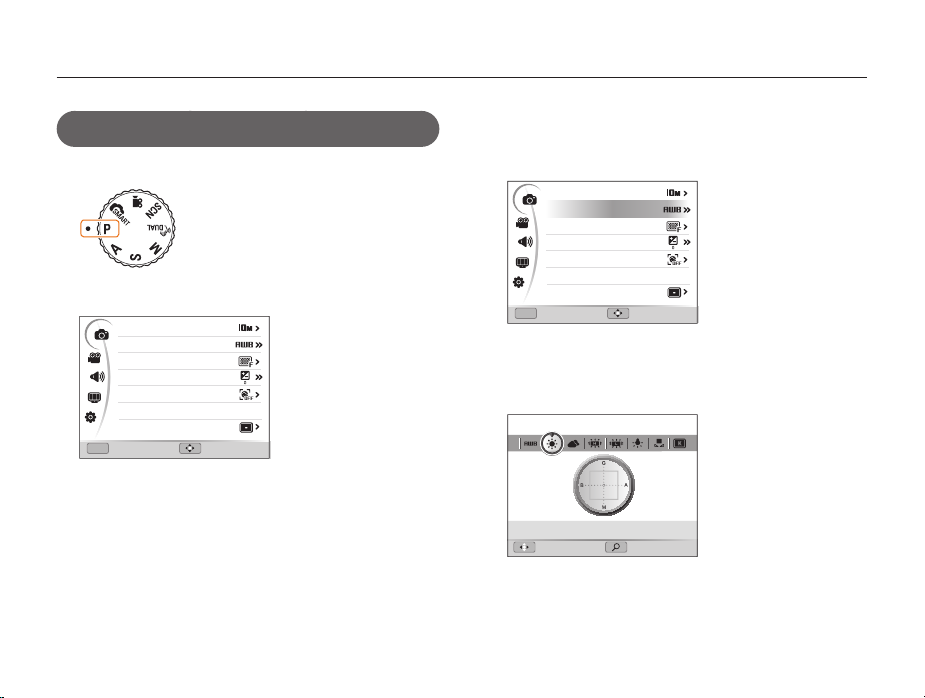
Sélection des options
Ex : Sélectionner l'option de balance des blancs dans le
mode Programme.
Faires pivoter la molette de sélection vers 1 p
Appuyez sur la touche [2 m
Format photo
Balance des blancs
Qualité
EV
Détection des visages
Modif. RV intelligente
Zone de mise au point
Menu
Quitter
Faites pivoter le bouton de navigation ou appuyez sur
3
Déplacer
].
.
[D] ou sur [c] pour atteindre a, puis appuyez sur
[
I
] ou sur [o].
Fonctions de base
Faites pivoter le bouton de navigation ou appuyez sur
4
[D] ou sur [c] pour atteindre Balance des blancs,
puis appuyez sur [
Format photo
Balance des blancs
Qualité
EV
Détection des visages
Modif. RV intelligente
Zone de mise au point
Menu
Quitter Déplacer
Faites pivoter le bouton de navigation ou appuyez sur
5
I
] ou sur [o].
(1/2)
[F] ou sur [I] pour sélectionner l'option de balance
des blancs.
Déplacer Régler
Appuyez sur [6 o
Pour basculer en mode Prise de vue, appuyez sur la
7
touche [
] pour enregistrer vos réglages.
m
].
25
Page 27
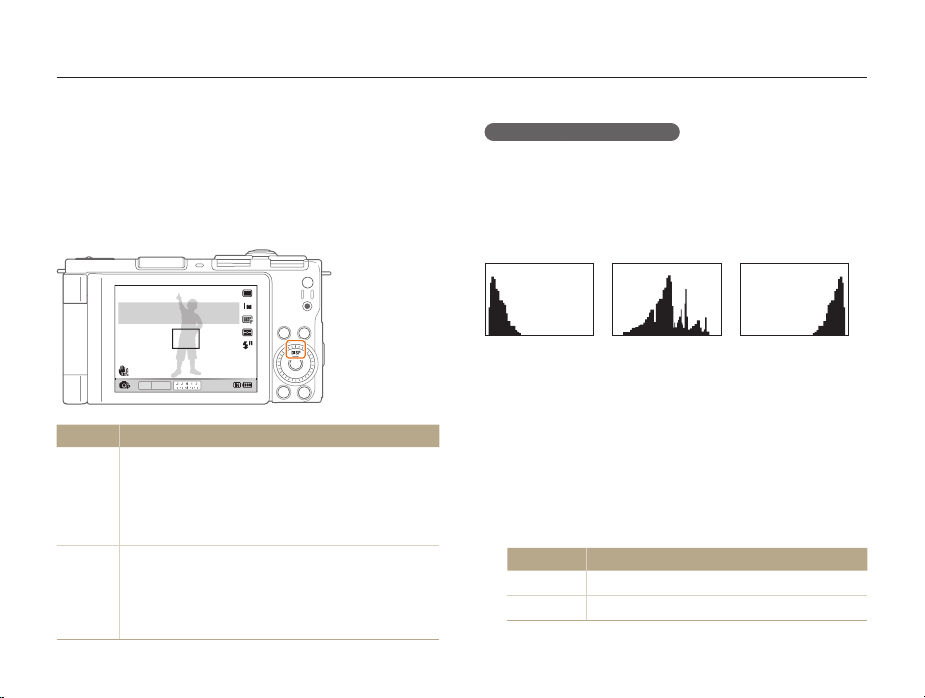
Réglage de l'affichage et du son
Découvrez comment modifier les informations de bases que l'appareil photo affiche ainsi que les réglages du son.
Modifier les informations affichées
Sélectionnez les informations affichées en mode Prise de vue ou
Lecture.
Appuyez à plusieurs reprises sur [D] pour modifier les
informations affichées.
Permet d'afficher toutes les
informations relatives à une photo.
A propos de l'histogramme
Un histogramme est un graphique illustrant la répartition de la
lumière sur votre photo. Si l'histogramme présente une pointe
élevée à gauche, vos photos sont sombres. Une pointe à droite
signifie que vos photos sont lumineuses. La hauteur des pointes
est liée aux informations de couleur. Plus une certaine couleur est
présente, plus la pointe est élevée.
Sous-exposée Bien exposée Surexposée
F2.4 1/60
Mode Option d'affichage des informations
Masquez toutes les informations sur la prise de vuet
Prise de
vue
Lecture
Masquez toutes les informations sur la prise de vue à t
l'exception de celles se trouvant en bas.
Affichez toutes les informations sur la prise de vuet
Affichez l'histogrammet
Masquez toutes les informations sur le fichier en courst
Affichez toutes les informations sur la photo en cours.t
Affichez les informations sur le fichier en cours, t
à l'exception des réglages de prise de vue et
l'histogramme
00001
Régler le son
Définir si l'appareil photo doit émettre un son spécifié lorsque
vous l'utilisez.
2
Fonctions de base
En mode Prise de vue ou Lecture, appuyez sur [1 m
Sélectionnez
Option Description
Désactivé
1/2/3
<
Bip sonore une option.
L'appareil photo n'émet pas de son.
L'appareil photo émet un son.
26
].
Page 28
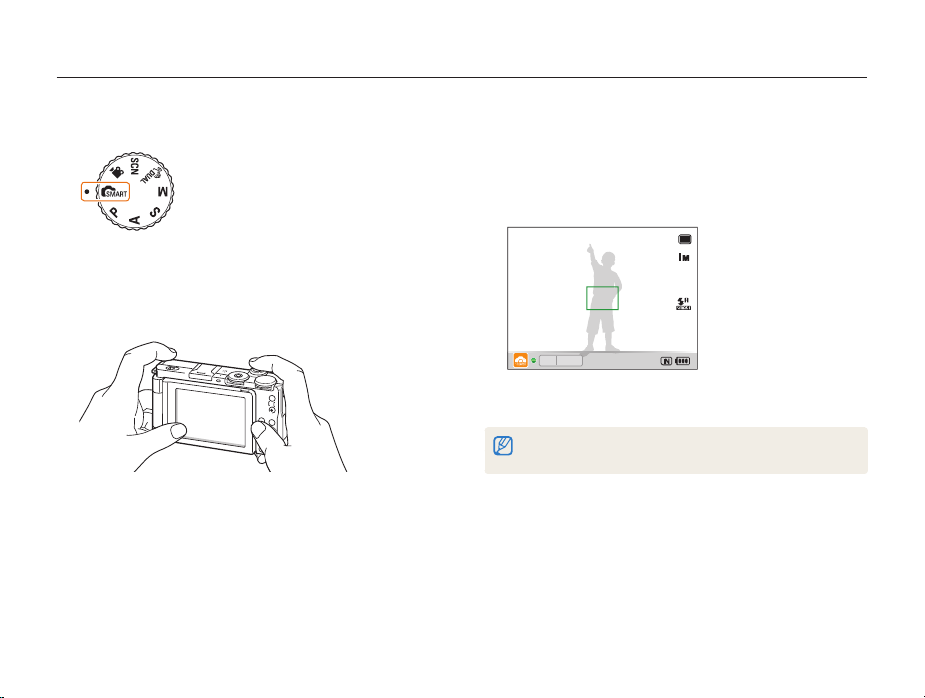
Prise de photos
Découvrez les manipulations de base pour prendre des photos facilement en mode Automatique.
Faites pivoter la molette de sélection vers 1 t
Faites pivoter l'écran de 180° vers l'extérieur et inclinez-
2
le correctement vers le haut ou vers le bas.
Cadrez le sujet à photographier.
3
Replacez l’écran contre le boîtier de l’appareil photo pour t
revenir à un usage normal.
.
4
5
Fonctions de base
Enfoncez le déclencheur à mi-course pour effectuer la
mise au point.
Un cadre vert signifie que le sujet est mis au point.t
Un cadre rouge signifie qu’un sujet est hors du champ de t
mise au point.
F2.4 1/60
Pour prendre une photo, appuyez sur le déclencheur.
Pour obtenir des conseils pour prendre des photos plus nettes, reportez-vous
à la page 30.
27
00001
Page 29
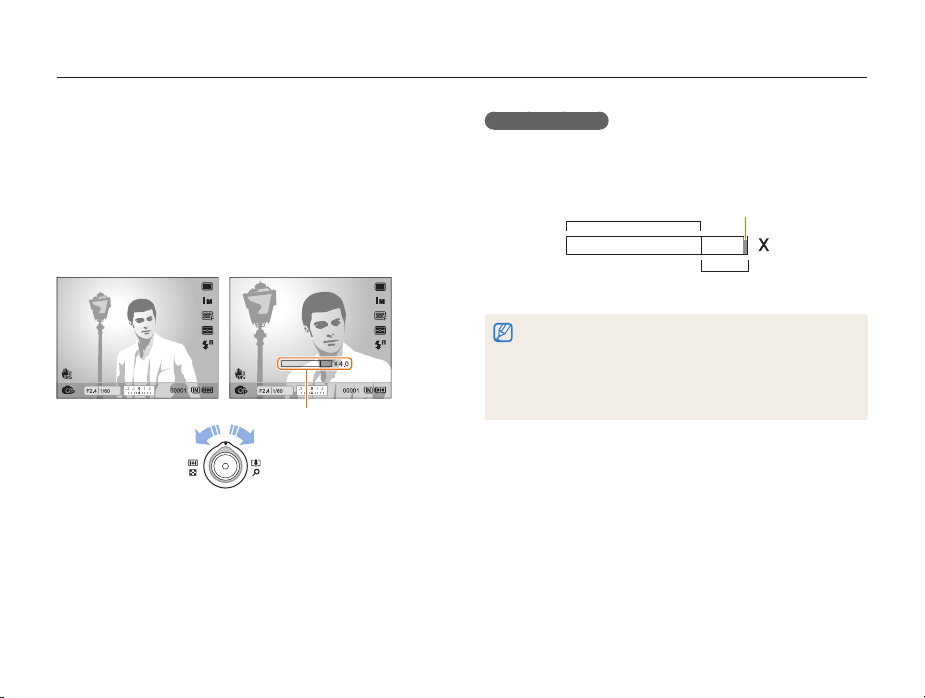
Prise de photos
Zoom
La fonction de zoom vous permet de prendre des photos en
gros plan. L'appareil photo dispose d'un zoom optique 3X et
d'un zoom numérique 4X. L'utilisation combinée des deux zooms
permet un agrandissement de 12 fois.
Faites pivoter [Zoom] vers la droite pour effectuer un zoom avant.
Faites pivoter [Zoom] vers la gauche pour effectuer un zoom
arrière.
Niveau de zoom
Zoom avantZoom arrière
Fonctions de base
Zoom numérique
Si l'indicateur de zoom se trouve dans la plage numérique,
l'appareil photo utilise le zoom numérique. L'utilisation du zoom
numérique peut détériorer la qualité de l'image.
Plage optique
Indicateur du zoom
4.0
Plage numérique
Le zoom numérique n'est pas disponible avec les modes t
d, s
(pour certaines scènes), ni v lorsqu'il est utilisé avec
les options Détection des visages, Mise au point manuelle,
Filtre intelligent, et Mise au point avec suivi.
L'enregistrement peut être plus long pour les photos prises avec le t
zoom numérique.
28
t
,
Page 30

Prise de photos
Réduction des mouvements de l'appareil photo (OIS)
Réduction optique des effets de tremblement en mode Prise de
vue.
Avant correction Après correction
En mode Prise de vue, appuyez sur [1 m
Sélectionnez
2
Option Description
pASMsv
a
OIS une option.
Désactivé : Désactivez la fonction OIS.
Activé : Activez la fonction OIS.
].
Fonctions de base
La fonction OIS risque de ne pas fonctionner lorsque :t
Vous bougez l'appareil photo pour suivre un sujet en mouvement Vous utilisez le zoom numérique Les mouvements de l'appareil photo sont trop importants. La vitesse d'obturation est lente. (par exemple, si vous sélectionnez Nuit dans le
Le niveau de la batterie est faible -
Vous prenez une photo en gros plan. Si la fonction OIS est utilisée avec un pied, les photos peuvent être t
floues en raison des vibrations du capteur OIS. Désactivez la fonction
OIS lorsque vous utilisez un pied.
Si l'appareil photo est soumis à un choc, l'affichage sera flou. Dans t
ce cas, pour pouvoir utiliser correctement la fonction OIS, éteignez
l'appareil photo et rallumez-le.
La fonction OIS n'est pas disponible dans certains modes de scène.t
s
29
mode)
Page 31

Conseils pour obtenir des photos plus nettes
Tenez correctement l'appareil photo.
Assurez-vous que rien
ne bloque l'objectif.
Enfoncez le déclencheur à mi-course.
Enfoncez le déclencheur à mi-course
pour régler la mise au point. La mise
au point et l'exposition seront réglés
automatiquement.
Cadre de mise au point
Appuyez sur le déclencheur pour t
pendre la photo lorsque le cadre
est vert.
Si le cadre apparaît en rouge, t
modifiez-le, puis enfoncez à nouveau
le déclencheur à mi-course.
F2.4 1/60
00001
La valeur d'ouverture et la vitesse
d'obturation sont réglées.
Réduire les effets de tremblement
Lorsque ( ) s'affiche
Lorsque vous photographiez dans un endroit sombre, évitez de
régler l'option du flash sur Synchronisation lente ou Désactivé.
L'ouverture est alors plus importante et il peut être plus difficile de
garder l'appareil photo immobile.
Fonctions de base
Configurez les options de stabilisation optique t
de l'image pour réduire les effets dûs aux
mouvements de l'appareil photo. (p. 29)
Sélectionnez le mode t
d
pour une réduction
à la fois optique et numérique des effets dûs
aux mouvements de l'appareil. (p. 41)
Mouvements de l'appareil photo
F2.4 1/60
00001
Utilisez un pied ou réglez le flash sur t Contre jour. (p. 52)
Réglez les options de sensibilité ISO. (p. t 55)
30
Page 32

Vérifiez la bonne mise au point du sujet.
Il est difficile d'obtenir une bonne mise au point lorsque :
Il existe peu de contraste entre le sujet et l'arrière-plan. -
(Lorsque le sujet porte des vêtements d'une couleur similaire à celle de
l'arrière-plan)
-
La source de lumière derrière le sujet est trop intense.
Le sujet est brillant. -
e sujet présente des motifs horizontaux, tels que des stores. -
Le sujet n'est pas centré sur l'image. -
Utilisez le verrouillage de la mise au point.
Enfoncez le déclencheur à mi-course pour effectuer la mise
au point. Une fois le sujet mis au point, vous pouvez le
recadrer pour modifier la composition. Lorsque vous êtes
prêt(e), appuyez sur le déclencheur pour prendre la photo.
Lorsque vous prenez des photos dans des conditions t
d'éclairage insuffisantes
Activez le flash.
(p. 52)
Lorsque les sujets se déplacent rapidementt
Utilisez les fonctions de
prise de vue continue
ou en rafale. (p. 50)
Fonctions de base
31
Page 33

Fonctions avancées
Cette section décrit comment prendre une photo en choisissant
un mode et comment enregistrer une séquence vidéo ou un
mémo vocal.
Utilisez le mode Auto Intelligent
Utilisation du Mode Scène
Utilisation du mode Beauté
Utilisation du mode Programme
Utilisez la priorité d'ouverture, la priorité d'ouverture,
la priorité d'obturation ou le mode manuel
Utilisation du mode Réglage manuel d'ouverture
Utilisation du mode Priorité d'obturation
Utilisation du mode Manuel
Utilisation du mode DUAL IS
Filmer une séquence vidéo
Utilisation du mode Reconnaissance Intelligente de
………………………………………………… 43
Scènes
Enregistrer des mémos vocaux
Enregistrement d'un mémo vocal
Ajouter un mémo vocal à une photo
……………………… 33
……………………………… 35
…………………………… 35
……………………… 37
…………… 38
……… 39
……………… 39
…………………………… 40
…………………………… 41
…………………………… 42
……………………… 45
……………………… 45
…………………… 45
Page 34

Utilisez le mode Auto Intelligent
Avec ce mode, votre appareil photo choisit automatiquement les réglages appropriés au type de scène reconnu. Ce mode est
particulièrement utile si vous ignorez comment régler l'appareil pour les différentes scènes.
Faites pivoter la molette de sélection vers 1 t
Cadrez le sujet à photographier.
2
L'appareil photo sélectionne une scène automatiquement. t
L'icône du mode de scène approprié s'affiche en bas à
gauche de l'écran.
F2.4 1/60
Icône Description
S'affiche lorsque vous prenez des photos de paysages.
S'affiche lorsque vous prenez des photos avec un
arrière-plan lumineux.
S'affiche lorsque vous prenez des photos de paysages
la nuit. Disponible uniquement lorsque le flash est
désactivé.
S'affiche lorsque vous prenez des portraits de nuit.
S'affiche lorsque vous prenez des photos de paysages
à contre-jour.
00001
.
Fonctions avancées
Icône Description
S'affiche lorsque vous prenez des portraits à contre-jour.
S'affiche lorsque vous prenez des portraits.
S'affiche lorsque vous prenez des photos d'objets en
gros plan.
S'affiche lorsque vous prenez des photos de textes en
gros plan.
S'affiche lorsque vous prenez des photos de couchers
de soleil.
S'affiche lorsque vous prenez des photos de ciels
dégagés.
S'affiche lorsque vous prenez des photos de zones
boisées.
S'affiche lorsque vous prenez en photo des sujets
colorés.
S'affiche lorsque vous prenez des portraits en gros plan.
S'affiche lorsque l'appareil photo et le sujet sont
immobiles pendant un instant. Cette icône ne s'affiche
que lorsque vous photographiez dans un endroit
sombre.
S'affiche lorsque vous prenez en photo des sujets qui
bougent beaucoup.
Apparaît lorsque vous prenez des photos de feux
d'artifice. Cette fonction est disponible uniquement
lorsque vous utilisez un trépied.
33
Page 35

Utilisez le mode Auto Intelligent
Enfoncez le déclencheur à mi-course pour effectuer la
3
mise au point.
Pour prendre la photo, appuyez sur le déclencheur.
4
Si l'appareil n'arrive pas à identifier un mode de scène approprié, t
s'affiche et les paramètres par défaut sont utilisés.
Même lorsqu' un visage est détecté et selon la position du sujet ou t
l'éclairage, il est possible que l'appareil photo ne sélectionne pas le
mode portrait.
En fonction des conditions de prise de vue, par exemple, les t
mouvements de l'appareil photo, l'éclairage et la distance à laquelle se
trouve le sujet, il est possible que l'appareil photo ne choisisse pas le
mode de scène approprié.
Même si vous utilisez un trépied, il est possible que le mode t
pas détecté en fonction des mouvements du sujet.
ne soit
Fonctions avancées
34
Page 36

Utilisation du Mode Scène
u
OK
Pour prendre une photo avec des options prédéfinies pour une scène spécifique.
Faires pivoter la molette de sélection vers 1 s
Sélectionnez une scène.
2
Beauté
.
Utilisation du mode Beauté
Photographiez une personne en masquant les imperfections de
son visage.
Faires pivoter la molette de sélection vers 1 s
Sélectionnez
2
Afin d'éclaircir le visage de votre sujet, sélectionnez
3
Beauté.
(visage seulement), puis appuyez sur [
Sélectionnez 4 a
Couleurs des visages une
m
.
].
option.
Augmentez la valeur du réglage pour rendre la peau plus t
Pour changer de mode de scène, appuyez sur la touche t
[
m
], puis sélectionnez le mode de scène de
votre choix.
Pour le mode Beauté, consultez la section « t Utilisation du
mode Beauté ».
Cadrez le sujet à photographier, puis enfoncez le
3
déclencheur à mi-course pour effectuer la mise au point.
Pour prendre la photo, appuyez sur le déclencheur.
4
Fonctions avancées
claire.
Couleurs des visages
Retouche des visages
Détection des visages
Modif. RV intelligente
Format photo
Qualité
Zone de mise au point
MenuOKMen
Retour Définir
35
Niveau 1
Niveau 2
Niveau 3
Page 37

Utilisation du Mode Scène
Pour masquer les imperfections du visage, sélectionnez
5
Retouche des visages une option.
Augmentez la valeur du réglage pour masquer un plus grand t
nombre d'imperfections.
Couleurs des visages
Retouche des visages
Détection des visages
Modif. RV intelligente
Format photo
Qualité
Zone de mise au point
Retour
Menu
Pour basculer en mode Prise de vue, appuyez sur la
6
touche [
m
].
Cadrez le sujet à photographier, puis enfoncez le
7
Niveau 1
Niveau 2
Niveau 3
Définir
OK
déclencheur à mi-course pour effectuer la mise au point.
Pour prendre la photo, appuyez sur le déclencheur.
8
La distance de mise au point sera réglée sur Macro automatique.
Fonctions avancées
36
Page 38

Utilisation du mode Programme
Dans le mode programme, vous pouvez régler diverses options, à l'exception de la vitesse d'obturation et de la valeur d'ouverture que
l'appareil photo règle automatiquement.
Faires pivoter la molette de sélection vers 1 p
Définissez les options de votre choix. (Pour une liste des
2
différentes options, consultez le chapitre « Options de
prise de vue »).
Cadrez le sujet à photographier, puis enfoncez le
3
déclencheur à mi-course pour effectuer la mise au point.
Pour prendre la photo, appuyez sur le déclencheur.
4
.
Fonctions avancées
37
Page 39

Utilisez la priorité d'ouverture, la priorité d'ouverture, la priorité d'obturation ou le mode manuel
Contrôlez le niveau d'exposition de vos photos en réglant la valeur d'ouverture ou la vitesse d'obturation. Vous pouvez effectuer ces
réglages en choisissant le mode Réglage manuel ouverture, Réglage manuel vitesse ou Manuel.
Valeur d'ouverture
L'ouverture est un trou par lequel la lumière entre dans l'appareil.
Vous pouvez régler la valeur de cette ouverture de façon à
contrôler la quantité de lumière qui atteint l'objectif quand vous
prenez une photo. Si vous diminuez la valeur d'ouverture (en
rendant l'ouverture plus large), davantage de lumière sera
introduite et les objets plus éloignés apparaîtront moins nets.
C'est un choix judicieux si vous désirez faire des portraits ou des
gros plans de façon à attirer l'attention sur le sujet principal.
Inversement, si vous augmentez la valeur d'ouverture, les
objets proches et éloignés apparaîtront plus nets. C'est le choix
que vous devrez faire pour photographier des paysages, de
façon à photographier la scène dans toute son intégralité et sa
profondeur.
Valeur d'ouverture élevée Valeur d'ouverture faible
Fonctions avancées
Vitesse d'obturation
La vitesse d'obturation permet de contrôler la durée pendant
laquelle l'obturateur reste ouvert quand vous prenez une photo.
Lorsque vous diminuez la vitesse d'obturation, davantage de
lumière est introduite dans l'appareil et la photo apparaîtra plus
lumineuse. Toutefois, une vitesse d'obturation plus faible peut
aussi donner des photos plus floues en cas de mouvement du
sujet ou de l'appareil.
Lorsque vous augmentez la vitesse d'obturation, la photo
apparaîtra plus sombre. Toutefois, une vitesse d'obturation plus
élevée permet également d'obtenir une photo moins floue en cas
de mouvement du sujet ou de l'appareil.
Vitesse d'obturation lente Vitesse d'obturation rapide
38
Page 40

Utilisez la priorité d'ouverture, la priorité d'ouverture, la priorité d'obturation ou le mode manuel
Utilisation du mode Réglage manuel d'ouverture
Le mode Réglage manuel ouverture vous permet de régler
manuellement la valeur d'ouverture alors que l'appareil se charge
de sélectionner automatiquement la bonne vitesse d'obturation.
Faires pivoter la molette de sélection vers 1 A
Faites pivoter la touche de navigation pour régler la
2
valeur d'ouverture.
Voir page t 38 pour obtenir davantage d'informations à propos
de la valeur d'ouverture.
Définissez les options de votre choix. (Pour une liste des
3
différentes options, consultez le chapitre « Options de
prise de vue »).
Cadrez le sujet à photographier, puis enfoncez le
4
déclencheur à mi-course pour effectuer la mise au point.
Pour prendre la photo, appuyez sur le déclencheur.
5
.
Fonctions avancées
Utilisation du mode Priorité d'obturation
Le mode Réglage manuel de la vitesse vous permet de régler
manuellement la vitesse d'obturation alors que l'appareil se
charge de sélectionner automatiquement la bonne valeur
d'ouverture.
Faires pivoter la molette de sélection vers 1 S
Faites pivoter la molette EV pour régler la vitesse
2
d'obturation.
Reportez-vous à la page t 38 pour obtenir davantage
d'informations à propos de la vitesse d'obturation.
Définissez les options de votre choix. (Pour une liste des
3
différentes options, consultez le chapitre « Options de
prise de vue »).
Cadrez le sujet à photographier, puis enfoncez le
4
déclencheur à mi-course pour effectuer la mise au point.
Pour prendre la photo, appuyez sur le déclencheur.
5
39
.
Page 41

Utilisez la priorité d'ouverture, la priorité d'ouverture, la priorité d'obturation ou le mode manuel
Définissez les options de votre choix. (Pour une liste des
Utilisation du mode Manuel
Le mode Manuel vous permet de régler manuellement à la fois la
valeur d'ouverture et la vitesse d'obturation.
Faites pivoter la molette de sélection du mode vers 1 M
Faites pivoter la molette EV pour régler la vitesse
2
d'obturation.
Faites pivoter la touche de navigation pour régler la
3
valeur d'ouverture.
.
4
différentes options, consultez le chapitre « Options de
prise de vue »).
Cadrez le sujet à photographier, puis enfoncez le
5
déclencheur à mi-course pour effectuer la mise au point.
Pour prendre la photo, appuyez sur le déclencheur.
6
Fonctions avancées
40
Page 42

Utilisation du mode DUAL IS
Réduisez les effets dûs aux mouvements de l'appareil photo et évitez les photos floues grâce aux fonctions de Stabilisation numérique et
optique de l'image.
Avant correction Après correction
Faites pivoter la molette de sélection vers 1 d
Cadrez le sujet à photographier, puis enfoncez le
2
.
déclencheur à mi-course pour effectuer la mise au point.
Pour prendre la photo, appuyez sur le déclencheur.
3
Le zoom numérique ne peut pas être utilisé dans ce mode.t
La correction optique est uniquement appliquée lorsque la source de t
lumière est plus forte que l'éclairage fluorescent.
Si le sujet bouge rapidement, la photo peut être floue.t
Configurez les options de Stabilisation optique de l'image pour réduire t
les effets dus aux mouvements de l'appareil dans différents modes de
prise de vue. (p. 29)
Fonctions avancées
41
Page 43

Filmer une séquence vidéo
L'appareil peut enregistrer des vidéos d'une durée de 20 minutes. Les séquences vidéo sont enregistrées sous forme de fichiers H.264
(MPEG-4.AVC).
Le H.264 (MPEG-4 part10/AVC) est un format vidéo à compression élevée mis au point par les organismes internationaux de normalisation ISO/CEI et ITU-T.t
Certaines cartes mémoire ne prennent pas en charge l'enregistrement en haute définition. Dans ce cas, choisissez une résolution plus faible. (p. t 47)
Lorsque la fonction de Stabilisation optique de l'image est activée, votre vidéo peut être enregistrée avec le son produit par ce mécanisme.t
Le son du zoom risque d'être enregistré si vous l'utilisez pendant que vous filmez.t
En mode Prise de vue, appuyez sur [
1
Sélectionnez V Fréquence d'images une
2
m
].
fréquence d'images (le nombre d'images par seconde).
Augmenter le nombre d'images permet d'obtenir une action t
plus naturelle, mais fait augmenter la taille du fichier.
Sélectionnez 3 Voix une option de son.
Option Description
Désactivé : Filmer une vidéo sans le son.
Activé : Filmer une vidéo avec le son.
Zoom silencieux : Enregistrer la vidéo sans son
pendant les zooms.
4
5
6
7
Fonctions avancées
Pour basculer en mode Prise de vue, appuyez sur la
touche [
m
].
STBY 00:00:10
00001
AEL
Réglez les autres options comme vous le souhaitez.
(Pour plus de détails sur les différentes options,
consultez le chapitre « Options de prise de vue »).
Appuyez sur
(Enregistrement) pour démarrer
l'enregistrement.
Appuyez de nouveau sur
(Enregistrement) pour
interrompre l'enregistrement.
42
Page 44

Filmer une séquence vidéo
Il n'est pas nécessaire de faire pivoter la molette de sélection du t
mode sur v pour enregistrer une vidéo. Vous pouvez démarrer
l'enregistrement d'une vidéo dans n'importe quel mode en appuyant
sur
(Enregistrement).
Si vous appuyez sur le déclencheur au moment d'enregistrer une t
vidéo, la scène en cours est capturée puis sauvagardée. La photo est
sauvegardée dans la même résolution que la vidéo.
Pour suspendre l'enregistrement
L'appareil photo vous permet d'interrompre temporairement
l'enregistrement vidéo. Grâce à cette fonction, vous pouvez
enregistrer plusieurs scènes sur une même vidéo.
Appuyez sur [o] pour marquer une pause pendant
l'enregistrement. Appuyez à nouveau sur la touche pour
reprendre l'enregistrement.
00:00:10
Utilisation du mode Reconnaissance Intelligente de Scènes
Avec ce mode, votre appareil photo choisit automatiquement les
réglages appropriés au type de scène reconnu.
2
3
4
Fonctions avancées
En mode Prise de vue, appuyez sur [1 m
Sélectionnez
V
Détection intelligente de scène
].
Marche.
Pour basculer en mode Prise de vue, appuyez sur la
touche [
m
].
Cadrez le sujet à photographier.
L'appareil photo sélectionne une scène automatiquement. t
L'icône du mode de scène approprié s'affiche en bas à
gauche de l'écran.
43
Page 45

Filmer une séquence vidéo
Icône Description
S'affiche lorsque vous réalisez des vidéos de paysages.
S'affiche lorsque vous réalisez des vidéos de ciels
clairs.
S'affiche lorsque vous réalisez des vidéos en forêt.
S'affiche lorsque vous réalisez des vidéos de couchers
de soleil.
Appuyez sur 5 (Enregistrement) pour démarrer
l'enregistrement.
Appuyez de nouveau sur
6
(Enregistrement) pour
interrompre l'enregistrement.
Si l'appareil n'arrive pas à identifier un mode de scène approprié, t
l'icône ne change pas et les paramètres par défaut sont utilisés.
L'appareil photo peut ne pas choisir la scène correcte selon les t
conditions de prise de vue, par exemple, les mouvements de
l'appareil photo, l'éclairage et la distance du sujet.
En mode Détection intelligente de scène, vous ne pouvez pas t
paramétrer les effets de filtre intelligent ni les différents styles de photo.
Fonctions avancées
44
Page 46

Enregistrer des mémos vocaux
O
S
r
Apprenez à enregistrer un mémo vocal que vous pourrez écouter à n'importe-quel moment Vous pouvez associer un mémo vocal à une
photo pour décrire brièvement les conditions de prise de vue.
Pour une qualité audio optimale, enregistrez le mémo vocal en tenant l'appareil photo à une distance de 40 cm.
pASMds
Enregistrement d'un mémo vocal
En mode Prise de vue, appuyez sur [1 m
Sélectionnez
2
Appuyez sur le déclencheur pour commencer à
3
enregistrer.
L'appareil peut enregistrer des mémos vocaux d'une durée t
maximale de 10 heures.
Appuyez sur [t
l'enregistrement.
Shutter
hutte
Appuyez sur le déclencheur pour arrêter l'enregistrement.
4
Appuyez à nouveau sur la touche le déclencheur pour t
enregistrer un autre mémo vocal.
Pour basculer en mode Prise de vue, appuyez sur
5
la touche [
a
Voix Enregistrer.
o
] pour marquer une pause ou reprendre
00:00:10
OK
m
K
].
Arreter Pause
].
Ajouter un mémo vocal à une photo
2
3
4
5
Fonctions avancées
En mode Prise de vue, appuyez sur [1 m
Sélectionnez
a
Voix Mémo vocal.
].
Pour basculer en mode Prise de vue, appuyez sur la
touche [
m
].
Cadrez le sujet à photographier et prenez la photo.
L'appareil photo démarre l'enregistrement du mémo vocal une t
fois que vous avez pris la photo.
Enregistrez un mémo vocal de courte durée (10
secondes maximum).
Appuyez sur le déclencheur pour arrêter l'enregistrement du t
mémo vocal.
Lorsque le mode Rafale est activé, vous ne pouvez pas ajouter de mémo
vocal aux photos.
45
Page 47

Options de prise de vue
Cette section présente les options que vous pouvez choisir en mode prise de vue.
Sélection de la qualité et de la résolution
Sélection d'une résolution
Sélection de la qualité d'image
Utilisation du retardateur
…………………… 47
……………… 48
………………… 49
Utilisation des modes de prise de vues en
rafale
………………………………………… 50
Prendre des photos en continu
Prendre des photos en bracketing
Photographier dans un endroit sombre
Éviter les yeux rouges
Utilisation du flash
Réglage de la sensibilité ISO
…………………………… 52
Modification de la mise au point
Utilisation de la fonction Macro
Utilisation de la mise au point automatique
Utilisation de la mise au point ciblée
Utilisation de la mise au point avec repérage
automatique
Réglage de la zone de mise au point
………………………………… 58
……………… 50
…………… 51
… 52
……………………… 52
………………… 55
………… 56
……………… 56
… 56
………… 57
………… 59
47
Utilisation de la fonction de détection des
……………………………………… 60
visages
Détection des visages
Effectuer un auto portrait
Prendre une photo en mode Détection des
……………………………………… 61
sourires
Détection du regard
Fonction de reconnaissance des visages
Enregistrer des visages comme favoris
……………………………………… 63
(My Star)
……………………… 60
…………………… 61
………………………… 62
…… 62
Réglage de la luminosité et des couleurs
Réglage manuel de l'exposition (EV)
Verrouillage de la valeur d'exposition.
Modification de la mesure de l'exposition
Sélection d'une source d'éclairage
(Balance des blancs)
………………………… 67
Amélioration des photos
Appliquer des styles de photo
Mise en application des effets d'objectif
……………………………………… 72
habiles
Modifier le rendu de vos photos
Utiliser la plage intelligente
………… 65
……… 66
…… 66
………………… 71
……………… 71
……………… 73
……………… 74
65
Page 48

Sélection de la qualité et de la résolution
Découvrez comment modifier la résolution de l'image et les réglages de la qualité.
Sélection d'une résolution
tpASMdsv
Sélectionner une résolution plus élevée permet d'augmenter le
nombre de pixels des photos ou des vidéos afin de pouvoir les
imprimer sur du papier grand format ou de les visionner sur un
grand écran. Si vous utilisez une résolution élevée, la taille du
fichier augmente également.
Lorsque vous prenez des photos :
En mode Prise de vue, appuyez sur [1 m
Sélectionnez 2 a
Option Description
Format photo une option.
3648 X 2736 : Impression sur papier A2 en rapport large
(4:3)
3648 X 2432 : Impression sur papier A2 au format
panorama (3:2) ou lecture sur une TV-HD.
3264 X 2448 : Impression sur papier A3
3648 X 2048 : Impression sur papier A3 en panorama
(16:9).
2736 X 2736 : Impression sur papier A3 carré (en rapport
1:1)
2592 X 1944 : Impression sur papier A4.
2048 X 1536 : Impression sur papier A5.
].
Lorsque vous filmez des vidéos :
2
Options de prise de vue
Option Description
1920 X 1080 : Impression sur papier A5 au format
panorama (16:9) ou lecture sur une TV-HD.
1024 X 768 : Joindre à un e-mail.
En mode 1 v
Sélectionnez
Option Description
, appuyez sur [
V
Format vidéo une option.
640 X 480 : Lecture sur une TV standard.
320 X 240 : Publication sur une page Web.
m
].
47
Page 49

Sélection de la qualité et de la résolution
Sélection de la qualité d'image
pASMds
Les photos que vous prenez sont enregistrées en format RAW ou
JPEG. Augmenter la qualité des images fait également augmenter
la taille des fichiers.
En mode Prise de vue, appuyez sur [1 m
Sélectionnez
2
Option Description
Les options disponibles peuvent varier en fonction du mode de prise de
vue sélectionné.
Lorsque le mode Rafale est activé, vous ne pouvez pas prendre de photos en
format RAW et toute option relative à ce format est alors définie sur Normale.
a
Qualité une option.
Maximale
Elevée
Normale
RAW
RAW + Très élevé
RAW + Elevé
RAW + Normal
].
Options de prise de vue
Qu'est-ce qu'un Fichier brut ?
Les photos prises par un appareil digital sont souvent converties
en format jpeg et stockées dans la mémoire en fonction des
paramètres de l’appareil au moment de la capture. Les fichiers
bruts ne sont pas convertis au format jpeg et sont stockés dans
la mémoire sans qu’aucune modification ne soit effectuée.
L’extension des fichiers RAW se présente comme suit : « RAW ».
(Par exemple : « SAM_9999.RAW »)
Utilisez le programme de conversion des fichiers bruts Samsung,
qui se trouve sur le CD-ROM fourni, afin de calibrer et de régler
l’exposition, la balance des blancs, les tons, les contrastes et les
couleurs de ces fichiers. (Reportez-vous à la page 97).
48
Page 50

Utilisation du retardateur
Découvrez comment régler le retardateur afin de retarder la prise de vue.
tpASMdsv
Faites pivoter la molette de sélection sur 1 [
Prendre une photo
en 2 secondes.
Prendre une photo
en 10 secondes.
ou ].
Appuyez sur le2 déclencheur pour lancer le retardateur.
Le capteur Autofocus/voyant du retardateur clignote. t
L'appareil photo prend automatiquement une photo après le
délai indiqué.
Appuyez sur le déclencheur jusqu’à mi-course pour interrompre le t
retardateur.
En fonction de l'option de détection des visages sélectionnée, il est t
possible que vous ne puissiez pas utiliser le retardateur.
Options de prise de vue
49
Page 51

Utilisation des modes de prise de vues en rafale
Il est parfois difficile de photographier un sujet qui se déplace rapidement ou de capturer des expressions et des gestes naturels sur les
photos. Il peut-être également difficile de régler correctement l'exposition et de sélectionner une source de lumière appropriée. Dans ce
cas, sélectionnez l'un des modes rafale.
pASMs
Prendre des photos en continu
Faites pivoter la molette de sélection du mode sur 1 C
Le flash et le retardateur ne peuvent être utilisés qu'avec l'option t
Unique.
En fonction l'option de détection de visage sélectionnée, il est t
possible que certaines options de prise de vue en rafale soient
indisponibles.
Maintenez le déclencheur enfoncé.
2
Lorsque vous appuyez sur le déclencheur, l’appareil prend t
des photos en continu.
Le nombre maximum de photos dépend de la capacité de t
votre carte mémoire.
Lorsque vous prenez des photos en continu, il est possible que le t
voyant indicateur clignote.
En fonction des modes et des options sélectionnés, et même lorsque t
la molette de sélection du mode est positionnée sur
possible que votre appareil ne prenne qu'une photo uniquement.
C
, il est
.
Options de prise de vue
50
Page 52

Utilisation des modes de prise de vues en rafale
Prendre des photos en bracketing
Faites pivoter la molette de sélection du mode sur 1 B
Appuyez sur le déclencheur.
2
Si t BKT NB ou BKT AE sont sélectionnés, l’appareil prend
3 photos en continu.
Si t BKT PSS est sélectionné, l'appareil photo prend 9 photos.
La photo originale est enregistrée automatiquement et vous
pouvez sélectionner une autre photo à enregistrer.
Il est recommandé d’utiliser un trépied pour éviter que les photos soient floues.
Sélectionnez une option de bracketing (Séquence
automatique d'exposition différenciée)
.
2
3
4
Options de prise de vue
En mode Prise de vue, appuyez sur [1 m
Sélectionnez
Sélectionnez une option de bracketing (Séquence
automatique d'exposition différenciée).
Option Description
Réglez la couleur de la luminosité sélectionnée ou
sélectionnez une valeur d’exposition.
Appuyez sur [5 o
51
a
Bracketing.
BKT PSS : Prendre 9 photos de différents styles.
BKT NB : Prend 3 photos avec une balance des blancs
différente.
BKT AE : Prend 3 photos avec les niveaux d'exposition
sélectionnés.
] pour enregistrer vos réglages.
].
Page 53

Photographier dans un endroit sombre
Découvrez comment prendre des photos de nuit ou dans des conditions d'éclairage très faible.
Éviter les yeux rouges
Si le flash se déclenche lorsque vous photographiez une
personne dans un endroit sombre, un halo rouge peut apparaître
dans les yeux. Pour éviter ce phénomène, sélectionnez Anti
yeux rouges ou Correction des yeux rouges. Reportez-vous
aux options du flash dans la section « Utilisation du flash ».
ps
Options de prise de vue
Utilisation du flash
Utilisez le flash pour prendre des photos dans un endroit sombre
ou si vous avez besoin de plus d'éclairage.
En mode Prise de vue, appuyez sur [1 F
Sélectionnez une option.
2
Option Description
Désactivé :
Le flash ne se déclenche pas.t
Un avertissement concernant le tremblement t
(
endroit sombre.
Automatique : L'appareil photo sélectionne le réglage
de flash approprié pour la scène détectée dans le mode
t
tpASMs
].
Déplacer Régler
) s'affiche lorsque vous prenez une photo dans un
.
52
Page 54

Photographier dans un endroit sombre
Option Description
Anti yeux rouges* :
Le flash se déclenche lorsque le sujet ou l'arrière-plan t
est sombre.
L'appareil photo réduit les yeux rouges.t
Contre jour :
Le flash se déclenche systématiquement.t
L'intensité lumineuse est réglée automatiquement.t
Synchronisation lente :
Le flash se déclenche et l'obturateur reste ouvert plus t
longtemps.
Sélectionnez cette option pour capturer la lumière t
ambiante afin de révéler plus de détails en arrière-plan.
Il est préférable d'utiliser un trépied pour éviter que les t
photos ne soient floues.
Correction des yeux rouges* :
Le flash se déclenche lorsque le sujet ou l'arrière-plan t
est sombre.
L'appareil corrige les yeux rouges à l'aide d'une t
analyse logicielle avancée.
Automatique : Le flash se déclenche automatiquement
lorsque le sujet ou l'arrière-plan est sombre.
Les options accessibles peuvent varier en fonction du mode de prise
de vue sélectionné.
* Il existe un intervalle entre deux déclenchements du flash. Ne bougez
pas tant que le flash ne s'est pas déclenché une seconde fois.
Options de prise de vue
Les options du flash sont inaccessibles si vous faites pivoter t
la molette de sélection sur C ou B, ou sélectionnez
Détection des regards.
Assurez-vous que le sujet se trouve à la distance raisonnable du t
flash. (p. 121)
Des petites traces peuvent apparaître sur la photo si la lumière se t
reflète ou s'il y a de la poussière en suspension dans l'air.
Régler l'intensité du flash
Réglez l'intensiter du flash afin d'éviter une surexpostion ou une
sous-exposition.
En mode Prise de vue, appuyez sur [1 F
Faites défiler pour atteindre une option.
2
].
Faites pivoter [3 Zoom] vers la droite.
53
Page 55

Photographier dans un endroit sombre
Réglez l'intensité.
4
Retour
Appuyez sur [5 o
Le réglage de l'intensité du flash risque d'être sans effet si :t
Le sujet est trop près de l'appareil photo. Vous avez sélectionné une sensibilité ISO élevée. -
La valeur d'exposition est trop élevée ou trop faible. Dans certains modes de prise de vue, cette fonction n'est pas t
disponible.
OK
Définir
] pour enregistrer vos réglages.
Utilisation du flash
Faites coulisser le bouton d'ouverture du flash afin de le faire sortir
de son compartiment lorsque cela est nécessaire.
Lorsque le flash est désactivé, il ne se déclenche pas, quelle que
soit l’option sélectionnée. Lorsque le flash s’ouvre, il se déclenche
quelle que soit l’option sélectionnée.
Appuyez légèrement pour rabattre le flash.
Options de prise de vue
Lorsque vous n'utilisez pas le flash, gardez son compartiment fermé t
pour éviter de l'endommager.
Forcer l'ouverture du flash risque d'endommager l'appareil.t
54
Page 56

Photographier dans un endroit sombre
Réglage de la sensibilité ISO
La sensibilité ISO est la mesure de la sensibilité d'un film à la
lumière, telle que définie par l'Organisation internationale de
normalisation (ISO). Augmenter la sensibilité ISO rend l'appareil
photo plus sensible à la lumière. Le choix d'une sensibilité ISO
plus élevée vous permet d'obtenir de meilleures photos sans
utiliser le flash.
En mode Prise de vue, appuyez sur [1 I
OKOK
Déplacer Définir
Sélectionnez une option.
2
Sélectionnez t pour utiliser une sensibilité ISO appropriée à
pASM
].
la luminosité du sujet et à l'éclairage.
Plus la sensibilité ISO est élevée, plus le risque de parasites apparaissant sur
les photos augmente.
Options de prise de vue
55
Page 57

Modification de la mise au point
Découvrez comment régler la mise au point de l'appareil photo en fonction des sujets.
Utilisation de la fonction Macro
Utilisez la fonction Macro pour photographier en gros plan des
sujets tels que des fleurs ou des insectes. Reportez-vous aux
options de la fonction Macro dans la section « Utilisation de la
mise au point automatique ».
Tentez de ne pas faire bouger l'appareil afin d'éviter que les photos t
ne soient floues.
Désactivez le flash si la distance qui vous sépare du sujet est t
inférieure à 40 cm.
pASMdv
Options de prise de vue
Utilisation de la mise au point automatique
pASMd
Pour prendre des photos nettes, sélectionnez la mise au point
appropriée en fonction de la distance qui vous sépare du sujet.
En mode Prise de vue, appuyez sur [1 c
OK
Déplacer Définir
Sélectionnez une option.
2
Option Description
Normale (AF) : Mise au point sur un sujet se trouvant à plus
de 80 cm.
Macro : Mise au point sur un sujet situé entre 5 et 80 cm
(Eloignement de 50 à 80 cm lors de l’utilisation du zoom).
Macro automatique : Mise au point sur un sujet se trouvant
à plus de 5 cm (plus de 50 cm lors de l‘utilisation du zoom).
Mise au point manuelle : Mise au point sur un sujet en
réglant manuellement la distance de mise au point. (p. 57)
Les options disponibles peuvent varier en fonction du mode de prise de
vue sélectionné.
56
].
Page 58

Modification de la mise au point
Réglage manuel de la distance de mise au point
En mode Prise de vue, appuyez sur [1 c
Faites défiler pour atteindre
2
Faites pivoter [
3
Réglez la distance de mise au point.
4
Appuyez sur [5 o
Lorsque vous réglez la distance de mise au point manuellement t
et que la mise au point sur le sujet n'est pas bonne, la photo peut
devenir floue.
Si vous utilisez cette fonction, vous ne pouvez pas régler certaines t
options zone de mise au point.
Si vous utilisez cette fonction, vous ne pouvez pas régler les options t
de détection des visages.
Zoom] vers la droite.
Retour Définir
OK
] pour enregistrer vos réglages.
Mise au point manuelle.
].
Utilisation de la mise au point ciblée
pASMd
Vous pouvez régler la mise au point sur un élément spécifique de
la scène. Sélectionnez la zone à mettre au point.
2
3
5
6
Options de prise de vue
En mode Prise de vue, appuyez sur [1 m
a
Sélectionnez
Zone de mise au point Mise au
].
point sélection.
Pour basculer en mode Prise de vue, appuyez sur la
touche [
m
].
OK: Mise au point sélection
Appuyez sur [4 o
].
Positionnez le cadre de mise au point sur la zone qui
vous intéresse puis appuyez sur [o].
Pour prendre la photo, appuyez sur le déclencheur.
Appuyez sur [t
Lorsque vous utilisez cette fonction, vous ne pouvez pas régler les options de
détection des visages, de style de photo et d'objectif habile.
o
] pour modifier la zone de mise au point.
57
Page 59

Modification de la mise au point
Utilisation de la mise au point avec repérage automatique
La mise au point avec repérage automatique vous permet de
suivre et d’effectuer une mise au point sur votre sujet, même
lorsque vous êtes en mouvement.
En mode Prise de vue, appuyez sur [1 m
Sélectionnez
2
point avec suivi.
Pour basculer en mode Prise de vue, appuyez sur la
3
touche [
Effectuez une mise au point sur le sujet sur lequel vous
4
souhaitez effectuer un repérage et appuyez sur [o].
Un cadre de mise au point apparaît autour du sujet et le suit t
lorsque vous déplacez l'appareil photo.
Le cadre blanc signifie que votre appareil photo a repéré le t
sujet.
Un cadre vert signifie que votre sujet est mis au point lorsque t
vous enfoncez le déclencheur à mi-course.
pASMd
a
Zone de mise au point Mise au
m
].
].
Options de prise de vue
Le repérage d'un sujet peut échouer si :t
Le sujet est trop petit ou se déplace trop rapidement. le sujet est à contre jour ou vous photographiez dans un endroit sombre.
Des couleurs ou des motifs présents sur le sujet et l'arrière-plan se confondent.
L'appareil photo bouge de manière excessive. -
Dans les cas mentionnés précédemment, le trait de contour du cadre
apparaît en blanc.
Si l'appareil photo ne parvient pas à effectuer un repérage sur le sujet, t
vous devez le sélectionner de nouveau.
Si l'appareil photo ne parvient pas à effectuer la mise au point, le trait t
de contour du cadre devient rouge.
Lorsque vous utilisez cette fonction, vous ne pouvez pas régler les t
options de détection des visages, de style de photo et d'objectif
habile.
58
Page 60

Modification de la mise au point
Réglage de la zone de mise au point
pASMds
Vous pouvez obtenir des photos plus nettes en sélectionnant une
zone de mise au point suivant l'emplacement de votre sujet dans
la scène.
En mode Prise de vue, appuyez sur [1 m
Sélectionnez
2
a Zone de mise au point une
option.
Option Description
Mise au point au centre : Effectuez une mise au point
centrée (lorsque les sujets se trouvent au centre de la
scène).
Mise au point multiple : Effectuez des mises sur une
ou plusieurs zones parmi 9 zones possibles.
Mise au point sélection: Mise au point sur la zone
sélectionnée. (p. 57)
Mise au point avec suivi: Mise au point et repérage du
sujet. (p. 58)
Les options disponibles peuvent varier en fonction du mode de prise de
vue sélectionné.
].
Options de prise de vue
59
Page 61

Utilisation de la fonction de détection des visages
pASMds
Les options de détection des visages permettent à l'appareil photo de détecter automatiquement les visages humains. Lorsque vous
effectuez la mise au point sur un visage, l'appareil photo règle automatiquement l'exposition. Utilisez les options Détection des regards et
Détection des sourires pour prendre des photos rapidement et simplement en laissant l'appareil détecter les yeux fermés et les visages
souriants. Vous pouvez également utiliser l'option Reconnaissance intelligente de visage pour mémoriser les visages et leur donner la
priorité de la mise au point.
Dans certains t
La détection des visages peut se révéler inefficace lorsque :t
La détection des visages n'est pas accessible lorsque vous utilisez un t
style de photo défini, l'effet d'objectif habile, une option de réglage de
l'image, ou lorsque vous utilisez Mise au point sélection, Mise au
point manuelle, ou la Mise au point avec suivi.
Lorsque le mode Rafale est activé, la fonction de reconnaissance des t
visages n'est pas accessible.
Lorsque vous sélectionnez une option de détection des visages en t
utilisant le zoom digital, ce dernier passe automatiquement en zoom
optique.
En fonction de l'option de détection des visages sélectionnée, le t
retardateur ou certaines de ses options ne sont pas accessibles.
En fonction l'option de détection des visages sélectionnée, certaines t
options de prise de vue en rafale ne sont pas accessibles.
Lorsque vous prenez des photos de visages détectés, ils sont t
enregistrés dans la liste des visages.
Vous pouvez visionner les visages mémorisés dans l'ordre de priorité t
en mode Lecture. (p. 77) Même si des visages sont correctement
mémorisés, il est possible qu'ils ne soient pas classés en mode Lecture.
Il est possible que le visage détecté en mode Prise de vue n'apparaisse t
pas dans la liste de visages ou dans l'Album intelligent.
s
modes, la détection des visages est inaccessible.
Le sujet est trop éloigné de l'appareil photo. (Le cadre de mise -
au point apparaît en orange pour la Détection des sourires et la
Détection des regards.)
Le sujet est trop lumineux ou trop sombre -
Le sujet n'est pas face à l'appareil photo. -
Le sujet porte des lunettes de soleil ou un masque. -
Le sujet est à contre-jour ou la luminosité est changeante. -
L'expression faciale du sujet change rapidement. -
Options de prise de vue
Détection des visages
Votre appareil photo détecte automatiquement les visages
humains (jusqu'à 10 visages).
En mode Prise de vue, appuyez sur [1 m
Sélectionnez
2
Le visage le plus proche apparaît dans un cadre de mise au t
point blanc et les autres apparaissent dans des cadres gris.
L'appareil détecte plus rapidement les visages si vous vous rapprochez du
sujet.
a
Détection des visages Normale.
60
].
Page 62

Utilisation de la fonction de détection des visages
Effectuer un auto portrait
Permet de se photographier soi-même. La distance de mise au
point est réglée sur gros plan et l'appareil photo émet une tonalité.
En mode Prise de vue, appuyez sur [1 m
Sélectionnez
2
portrait.
Pour basculer en mode Prise de vue, appuyez sur la
3
touche [
Faites pivoter et inclinez l'écran pour réaliser des auto
4
portraits
Lorsque vous entendez un bip bref, appuyez sur le
5
déclencheur.
a
Détection des visages Auto
m
].
].
Options de prise de vue
Prendre une photo en mode Détection des sourires
L'appareil photo déclenche automatiquement l'obturateur lorsqu'il
détecte un visage souriant.
En mode Prise de vue, appuyez sur [1 m
Sélectionnez
2
Détection des sourires.
Pour basculer en mode Prise de vue, appuyez sur la
3
touche [
Alignez un visage souriant avec le cadre.
4
Lorsque l'appareil photo détecte un visage souriant, la prise t
de vue se déclenche automatiquement.
L'appareil photo peut détecter plus facilement les sourires t
lorsque le sujet fait un grand sourire.
61
a
Détection des visages
m
].
].
Page 63

Utilisation de la fonction de détection des visages
Détection du regard
Lorsque votre appareil photo détecte des yeux fermés, il prend
automatiquement 2 photos successives.
En mode Prise de vue, appuyez sur [1 m
Sélectionnez
2
a Détection des visages
Détection des regards.
Lorsque la détection des regards échoue, la mention « Photo prise avec les
yeux fermés » apparaît. Prenez une autre photo.
].
Options de prise de vue
Fonction de reconnaissance des visages
L'appareil photo mémorise automatiquement les visages que
vous photographiez fréquemment (jusqu'à 10 personnes). Cette
fonction permet de faire une mise au point en priorité sur ces
visages. Cette fonction est disponible uniquement si vous utilisez
une carte mémoire.
En mode Prise de vue, appuyez sur [1 m
Sélectionnez
2
a
Détection des visages
Reconnaissance intelligente de visage.
Le visage le plus proche apparaît dans un cadre de mise au t
point blanc et les autres apparaissent dans des cadres gris.
t : Indique les visages favoris (Pour enregistrer les visages
préférés, voir page 63).
t : Indique les visages que l'appareil photo enregistre
automatiquement.
62
].
Page 64

Utilisation de la fonction de détection des visages
L'appareil photo peut reconnaître et mémoriser des visages par erreur t
en fonction des conditions d'éclairage, si des changements notables
apparaissent dans la pose ou les traits du sujet et si le sujet porte ou
non des lunettes.
L'appareil photo peut enregistrer automatiquement jusqu'à 12 visages. t
Si l'appareil photo reconnaît un nouveau visage alors qu'il a déjà
mémorisé 12 visages, il remplacera celui ayant le niveau de priorité le
plus faible par le nouveau.
L'appareil photo peut reconnaître jusqu'à 10 visages dans une scène.t
Options de prise de vue
Enregistrer des visages comme favoris (My Star)
Vous pouvez enregistrer vos visages préférés afin d'axer la
mise au point et l'exposition sur ces visages. Cette fonction est
disponible uniquement si vous utilisez une carte mémoire.
En mode Prise de vue, appuyez sur [1 m
Sélectionnez
2
Alignez le visage de votre sujet sur le repère ovale et
3
a
Modif. RV intelligente Ma Star.
appuyez sur le déclencheur pour l'enregistrer.
Tant que le visage du sujet n’est pas aligné sur le point de t
repère ovale, le cadre blanc n’apparaît pas.
Vous pouvez prendre des photos du visage d’un sujet t
directement de front, par la droite, par la gauche, du dessus
ou du dessous.
Prenez en photo une seule personne à la fois lorsque vous t
mémorisez des visages.
Menu
Retour
OK
Définir
63
].
Page 65

Utilisation de la fonction de détection des visages
Une fois que vous avez terminé de prendre les photos, la
4
liste des visages apparaît.
Vos visages favoris sont indiqués par une icône t qui
apparaît dans la liste des visages.
Vous pouvez mémoriser jusqu'à 8 visages favoris.t
Le flash sera réglé sur t Désactivé.
Afficher vos visages favoris
En mode Prise de vue, appuyez sur [1 m
Sélectionnez
2
a
Modif. RV intelligente
].
Liste visages.
Pour modifier le classement des visages favoris, appuyez sur [t
sélectionnez Modifier classement. (p. 77)
Pour supprimer des visages favoris, appuyez sur [t
Supprimer Ma Star. (p. 77)
f
f
] et sélectionnez
] et
Options de prise de vue
64
Page 66

Réglage de la luminosité et des couleurs
Découvrez comment régler la luminosité et les couleurs afin d'obtenir une meilleure qualité d'image.
Réglage manuel de l'exposition (EV)
pASdv
En fonction de l'intensité de l'éclairage ambiant, les photos
peuvent parfois être trop claires ou trop sombres. Dans ce cas,
vous pouvez régler la valeur d'exposition pour obtenir de meilleurs
clichés.
Plus sombre (-) Neutre (0) Plus clair (+)
En mode Prise de vue, appuyez sur [1 m
Sélectionnez
2
Sélectionnez une valeur pour régler l'exposition.
3
Appuyez sur [4 o
a
EV.
] pour enregistrer vos réglages.
Une fois la valeur d'exposition modifiée, le réglage reste identique. t
Par la suite, il peut être nécessaire de modifier de nouveau la valeur
d'exposition afin d'éviter une surexposition ou une sous-exposition des
photos suivantes.
Si vous ne pouvez définir une valeur d'exposition appropriée, basculez t
le mode bracketing sur BKT AE et faites pivoter la molette de sélection
sur B. L'appareil prend alors plusieurs photos avec différentes
valeurs d'exposition. (p. 50)
].
Utilisation d la molette EV
1
2
4
Options de prise de vue
En mode Prise de vue, appuyez sur la molette EV.
Faites pivoter la molette EV pour régler la vitesse
d'obturation.
+ : Plus clairt
- : Plus sombret
Appuyez de nouveau sur la molette EV pour enregistrer
vos réglages.
65
Page 67

Réglage de la luminosité et des couleurs
Verrouillage de la valeur d'exposition.
tpASdv
La valeur d'exposition réglée est verrouillée lorsque [E] est
enfoncé et elle le demeure jusqu'au moment où vous appuyez de
nouveau sur [E].
Réglage manuel de l'exposition.
1
Appuyez sur [
2
L'icône AEL s'allume.t
E
F2.4 1/60
].
AEL
00001
Modification de la mesure de l'exposition
pASMdv
Le mode de mesure de l'exposition correspond à la manière dont
l'appareil photo mesure la quantité de lumière. La luminosité et la
clarté des photos varient selon le mode de mesure sélectionné.
2
Options de prise de vue
En mode Prise de vue, appuyez sur [1 e
OK
Déplacer Définir
Sélectionnez une option.
Option Description
Sélective :
L'appareil photo mesure uniquement l'intensité de la t
lumière au centre du cadre.
Si le sujet ne se trouve pas au centre de la scène, la t
photo peut être trop claire ou trop sombre.
Pour les sujets en contre-jour.t
66
].
Page 68

Réglage de la luminosité et des couleurs
Option Description
Multiple :
L'appareil photo divise la scène en plusieurs zones, t
puis mesure l'intensité de lumière de chacune d'elles.
Pour des photos normales.t
Centrée :
L'appareil photo mesure la luminosité moyenne sur t
l'ensemble du cadre en mettant l'accent sur le centre.
Pour les photos dont les sujets sont placés au centre t
du cadre.
Sélection d'une source d'éclairage (Balance des blancs)
Les couleurs des photos dépendent du type et de la qualité de
la source d'éclairage. Pour que vos photos soient le reflet de la
réalité, choisissez des conditions d'éclairage appropriées pour
calibrer la balance des blancs, par exemple Balance des blancs
automatique, Lumière du jour, Nuageux ou Tungstène, ou réglez
manuellement la température de couleur. Vous pouvez également
régler la couleur des sources lumineuses prédéfinies de façon
à ce que les couleurs de la photo correspondent aux véritables
couleurs de la scène dans différentes conditions d’éclairage.
(Nuageux)
Options de prise de vue
(Balance des blancs
automatique)
67
pASMdv
(Lumière du jour)
(Tungstène)
Page 69

Réglage de la luminosité et des couleurs
En mode Prise de vue, appuyez sur [
1
Sélectionnez
2
Option Description
a
Balance des blancs une option.
Balance des blancs automatique : Utilisation des
réglages automatiques en fonction de la luminosité.
Lumière du jour : Pour des photos en extérieur par
temps ensoleillé.
Nuageux : Pour des photos en extérieur par temps
nuageux ou dans un endroit ombragé.
Fluorescent haut : Pour des photos avec un éclairage
fluorescent ou de type lumière du jour ou un éclairage
fluorescent à 3 niveaux d'intensité.
Fluorescent bas : Pour des photos avec un éclairage
fluorescent blanc.
Tungstène : Pour des photos en intérieur avec des
lampes à incandescence ou halogènes.
Mesure : obturateur : Utilisez vos réglages prédéfinis.
(p. 69)
Température couleur : Réglage de la température de la
couleur dans la source lumineuse. (p. 69)
m
].
Options de prise de vue
Personnalisation des options de préréglage de la
balance des blancs
En mode Prise de vue, appuyez sur [1 m
Sélectionnez
2
Faites défiler pour atteindre une option de balance des
3
a
Balance des blancs.
].
blancs.
Faites pivoter [4 Zoom] vers la droite.
Faites pivoter ou appuyez sur la touche de navigation
5
pour régler la valeur des coordonnées.
G
A
B
M
OK
Retour
G : Vertt
A : Ambret
M : Magentat
B : Bleut
Appuyez sur [6 o
Définir
] pour enregistrer vos réglages.
68
Page 70

Réglage de la luminosité et des couleurs
Personnaliser la balance des blancs
En mode Prise de vue, appuyez sur [1 m
Sélectionnez
2
Faites défiler pour atteindre
3
Orientez l'objectif vers une feuille de papier blanc.
4
Appuyez sur le déclencheur.
5
a
Balance des blancs.
Réglage personnalisé ( ).
].
Réglage de la température de la couleur
2
3
4
5
Options de prise de vue
En mode Prise de vue, appuyez sur [1 m
Sélectionnez
Faites défiler pour atteindre
Faites pivoter [
Faites pivoter ou appuyez sur la touche de navigation
pour ajuster la température des couleurs.
Appuyez sur [6 o
69
a
Balance des blancs.
Zoom] vers la droite.
3900K
Retour Définir
OK
] pour enregistrer vos réglages.
Température couleur.
].
Page 71

Réglage de la luminosité et des couleurs
Couleur de la température
La couleur de température est une mesure exprimée en kelvins
qui indique la tonalité chromatique d'un type spécifique de source
lumineuse. Au fur et à mesure que la couleur de température
augmente, la gamme de répartition des couleurs devient plus
froide. Inversement, au fur et à mesure que la couleur de
température diminue, la gamme de répartition des couleurs
devient plus chaude.
Ciel clair
Fluorescent_H
Nuageux
Lumière du jour
Fluorescent bas
Lampe halogène
Tungstène
Lumière de bougie
Options de prise de vue
70
Page 72

Amélioration des photos
Découvrez comment améliorer vos photos en leur appliquant des styles, des couleurs, des effets d’objectifs habiles ou bien en modifiant
leur rendu.
Appliquer des styles de photo
Appliquez différents styles à vos photos, tels que Doux,
Accentué, ou Naturel.
Doux Accentué Naturel
En mode Prise de vue, appuyez sur [1 m
Sélectionnez 2 a
Select t RGB personnalisé pour définir vos propres tons RVB
(Rouge Vert Bleu).
Lorsque vous sélectionnez t Esquisse, la photo est automatiquement
redimentionnée vers une plus petite taille.
Lorsque vous utilisez cette fonction, vous ne pouvez pas régler les t
options de réglage d’image et de filtre habile.
Sélecteur de style une option.
pASMdv
].
Définir ses propres tons RVB
2
5
6
Options de prise de vue
En mode Prise de vue, appuyez sur [1 m
Sélectionnez
a
Sélecteur de style.
].
Faites défiler pour atteindre 3 RGB personnalisé.
Faites pivoter [4 Zoom] vers la droite.
Sélectionnez une couleur (R : rouge, G : vert, B : bleu).
R
G
B
Retour Définir
OK
Choisissez le ratio de la couleur sélectionnée.
(- moins ou + : plus)
Appuyez sur [7 o
] pour enregistrer vos réglages.
71
Page 73

Amélioration des photos
Mise en application des effets d'objectif
pASMdv
habiles
Appliquez divers effets d’objectif à vos photos pour créer des
images uniques.
Miniature Vignettage
Effet ultra grand angle
En mode Prise de vue, appuyez sur [1 m
Sélectionnez
2
a
Filtre intelligent.
].
Sélectionnez un effet.
3
Option Description
Normal : Pas d’effet
Miniature : Faire ressembler la photo d’une scène
grandeur nature à une photo de scène à l’échelle
miniature. Le fait de flouter certaines parties de la photo
donne à la scène un aspect beaucoup plus petit qu'à
l'échelle réelle.
Vignettage : Appliquez un aspect aux couleurs rétro, un
contraste élevé et un effet de dégradé intense.
Effet ultra grand angle : Déformez les objets
photographiés de façon rapprochée afin de créer un
effet de grand angle.
Si vous sélectionnez t Miniature lorsque vous enregistrez une vidéo,
la durée d’enregistrement de la miniature s’affiche avec l’icône .
Cette durée est plus courte que la durée d’enregistrement réelle.
Lorsque vous sélectionnez t Miniature lorsque vous enregistrez une
vidéo, le son n’est pas enregistré.
Si vous utilisez cette fonction, vous ne pouvez pas définir les options t
de réglage d’image et de style de photo.
Options de prise de vue
72
Page 74

Amélioration des photos
Modifier le rendu de vos photos
Vous pouvez modifier la netteté, la saturation et le contraste de
vos photos.
En mode Prise de vue, appuyez sur [1 m
Sélectionnez
2
Choisissez une option de réglage.
3
Contrastet
Nettetét
Saturationt
Sélectionnez une valeur pour régler l'option choisie.
4
Options de
contraste
Options de
netteté
a
Réglage des images.
Description
-
Diminue l'intensité des couleurs et la luminosité.
+
Augmente l'intensité des couleurs et la luminosité.
Description
Adoucit les contours des photos (idéal pour
-
retoucher les photos sur ordinateur).
Rend les contours des photos plus nets pour une
+
meilleure clarté. Cette option augmente aussi le
risque de parasites sur les photos.
pASM
].
Options de prise de vue
Options de
saturation
Sélectionnez t 0 si vous ne souhaitez pas appliquer d'effets. (idéal pour
l'impression)
Lorsque vous utilisez cette fonction, vous ne pouvez pas régler les t
effets de détection des visages, de style de photo et d'objectif habile.
Description
-
Diminue la saturation.
+
Augmente la saturation.
73
Page 75

Utiliser la plage intelligente
Votre appareil photo prend deux photos sous deux niveaux d'exposition différents puis superpose ensuite les zones lumineuses de la
photo sous-exposée sur les zones sombres de la photo surexposée.
pASM
Sans utiliser
l'effet de plage
intelligente
En utilisant l‘effet de
plage intelligente
En mode Prise de vue, appuyez sur [1 m
Sélectionnez
2
Sélectionnez une option.
3
Option Description
a
Plage intelligente.
Désactivé : L'effet de plage intelligente est désactivé.
Activé : L'effet de plage intelligente est activé.
Il est possible que l'effet de plage intelligente soit altéré par les t
mouvements de l'appareil photo, la luminosité, les mouvements du
sujet ou l'environnement de la prise de vue.
Lorsque vous prenez des photos de nuit, réduisez la sensibilité ISO t
afin de réduite les parasites.
Lorsque vous prenez des photos de nuit, utilisez un trépied afin d'éviter t
les flous.
].
Options de prise de vue
74
Page 76

Lecture / Modification
Cette section décrit comment lire des photos, des vidéos ou des mémos vocaux et comment modifier
des photos ou des vidéos. Vous y apprendrez également comment connecter votre appareil photo à
un ordinateur, à une imprimante photo, à une TV ou TV-HD.
Lecture ……………………………………… 76
Activer le mode Lecture ……………………… 76
Afficher des photos …………………………… 81
Lire une vidéo ………………………………… 82
Lire des mémos vocaux ……………………… 83
Modification des photos ………………… 84
Redimensionner des photos ………………… 84
Faire pivoter une photo ……………………… 84
Appliquer des styles de photo ………………… 85
Application d'effets de filtre intelligents ……… 86
Corriger les problèmes d'exposition ………… 87
Création d'une commande d'impression
(DPOF) ………………………………………… 88
Visionner des fichiers sur une TV ou une
……………………………………… 89
TV-HD
Transfert des fichiers sur votre ordinateur
(pour Windows) …………………………… 91
Transfert de fichiers à l'aide d'Intelli-studio …… 92
Transférer des fichiers en connectant l'appareil
photo en tant que disque amovible ………… 94
Déconnecter l'appareil photo
(sur Windows XP) ……………………………… 95
Transfert des fichiers sur votre ordinateur
(pour Mac) ………………………………… 96
Utilisez le « Samsung RAW Converter » 97
Installer « Samsung RAW Converter » ……… 97
Convertisseur de Fichiers RAW Samsung … 97
Utilisez « Samsung RAW Converter Interface » 98
Modifier les fichiers en format RAW ………… 99
Enregistrer les fichiers RAW aux formats
JPEG/TIFF ………………………………… 100
Impression de photos avec une
imprimante photo (PictBridge) ……… 101
Page 77

Lecture
Apprenez comment visionner des photos et des vidéos, écouter des mémos vocaux et gérer des fichiers.
Activer le mode Lecture
Visionnez des photos ou des vidéos et écoutez des mémos
vocaux enregistrés dans votre appareil photo.
Appuyez sur [1 P
Le dernier fichier enregistré s'affiche.t
Si l'appareil photo est éteint, il s'allume.t
Appuyez sur [2 F
navigation pour parcourir les fichiers.
Maintenez [t
fichiers.
Pour afficher les fichiers enregistrés dans la mémoire interne, retirez la t
carte mémoire.
L'appareil photo ne lit pas correctement les fichiers qui sont trop t
volumineux ou ceux pris avec des appareils photos d'une autre
marque.
].
] ou [I] ou faites tourner la touche de
F
] ou [I] appuyé pour un défilement rapide des
Affichage en mode Lecture
Icône Description
00:00:00/
00:00:10
100-0001
Lecture / Modification
00:00:00/00:00:10
100-0001
Histogramme
ISO 100
F2.4 1/60
Flash OFF
Size 3648X2736
Date 2010/01/01
Informations
Mémoire en cours
d’utilisation
Fichier vidéo
La photo inclut un mémo vocal.
Durée de lecture – Durée de lecture totale
Nom du dossier – Nom du fichier
Commande d'impression définie (DPOF)
Fichier protégé
La photo inclut un visage mémorisé ; disponible
uniquement si vous utilisez une carte mémoire
76
Page 78

Lecture
Classer vos visages favoris
Vous pouvez modifier le classement de vos visages favoris. Cette
fonction est disponible uniquement si vous utilisez une carte
mémoire.
En mode Lecture, appuyez sur [1 m
Sélectionnez
2
u
Modification de la liste des
].
visages Modifier classement.
Sélectionnez un visage dans la liste et appuyez sur le
3
bouton [o].
Menu
Retour Définir
Faites pivoter le bouton de navigation ou appuyez sur
4
Fn
[D] ou [c] pour modifier le classement du visage,
puis appuyez sur [
f
].
Lecture / Modification
Supprimer vos visages favoris
Vous pouvez supprimer vos visages favoris. Cette fonction est
disponible uniquement si vous utilisez une carte mémoire.
En mode Lecture, appuyez sur [1 m
Sélectionnez
2
u
Modification de la liste des
].
visages Supprimer Ma Star.
Sélectionnez un visage dans la liste puis appuyez sur
3
[o].
Appuyez sur [4 f
].
Sélectionnez 5 Oui.
77
Page 79

Lecture
Visionner des fichiers par catégorie dans l'Album intelligent
Affichez et gérez les fichiers par catégories, par exemple : par
date, type de fichier ou semaine.
En mode Lecture, actionnez [1 Zoom] vers la gauche.
Appuyez sur [
2
Sélectionnez une catégorie.
3
Date
Couleur
Semaine
Visage
302716 1 3298 6
m
Type
Retour Définir
OK
].
Lecture / Modification
Option Description
Type
Afficher les fichiers par type.
Afficher les fichiers en fonction de leur date
Date
d'enregistrement.
Afficher les fichiers en fonction de la couleur dominante
Couleur
de l'image.
Afficher les fichiers en fonction de la semaine durant
Semaine
laquelle ils ont été enregistrés.
Afficher les fichiers par visages reconnus et visages
Visage
préférés. (Jusqu'à 20 personnes)
L’appareil photo peut mettre un certain temps à ouvrir l’Album intelligent
ou à changer de catégorie et réorganiser les fichiers.
Appuyez sur [4 F
] ou [I] ou faites tourner la touche de
navigation pour parcourir les fichiers.
Maintenez [t
fichiers.
Appuyez sur [5 o
F
] ou [I] appuyé pour un défilement rapide des
] pour revenir à la vue normale.
78
Page 80

Lecture
Afficher des fichiers sous forme de miniatures
Permet de parcourir les fichiers sous forme de miniatures.
En mode Lecture, actionnez [Zoom] vers la gauche
pour afficher les vignettes par série de 9 ou de 20.
Actionnez [Zoom] vers la droite pour revenir au mode
précédent.
2010/1/1
1
Faites pivoter le bouton de navigation ou
appuyez sur [
D
], [c], [F], ou [I].
262728 29 30 231
Menu
Filtrer
Pour Procédez comme suit
Parcourir des fichiers
Supprimer des fichiers Appuyez sur [f], puis choisissez Oui.
Protéger des fichiers
Vous pouvez protéger des fichiers pour leur éviter toute
suppression accidentelle.
2
Lecture / Modification
En mode Lecture, appuyez sur [1 m
Sélectionnez
u
Protéger Sélectionner.
].
Pour protéger tous les fichiers, sélectionnez t Tout
Verrouiller.
Sélectionnez le fichier à protéger, puis appuyez sur [3 o
Appuyez sur [t
Appuyez sur [4 f
Lorsque vous visionnez un fichier, vous pouvez le protéger en appuyant sur
[E].
Sélectionner
o
] de nouveau pour annuler votre sélection.
FnOK
Définir
].
79
].
Page 81

Lecture
Supprimer des fichiers
Vous pouvez supprimer des fichiers de manière individuelle ou
globale. Les fichiers protégés ne peuvent pas être supprimés.
Pour supprimer un seul fichier :
En mode Lecture, sélectionnez un fichier et appuyez sur
1
[f].
Sélectionnez
2
Pour supprimer plusieurs fichiers :
En mode Lecture, appuyez sur [1 f
Sélectionnez
2
Sélectionnez les fichiers à supprimer, puis appuyez sur
3
[o].
Appuyez sur [t
Appuyez sur [4 f
Sélectionnez 5 Oui.
Oui pour supprimer le fichier.
].
Suppr. multiple.
o
] de nouveau pour annuler votre sélection.
].
Lecture / Modification
Pour supprimer tous les fichiers :
En mode Lecture, appuyez sur [1 m
Sélectionnez
2
Copier des fichiers sur une carte mémoire
Vous pouvez copier des fichiers depuis la mémoire interne vers
une carte mémoire.
En mode Lecture, appuyez sur [1 m
Sélectionnez
2
Sélectionnez 3 Oui pour copier les fichiers.
80
u
Supprimer Tout Oui.
u
Copie sur carte.
].
].
Page 82

Lecture
Afficher des photos
Vous pouvez zoomer sur une partie d'une photo ou afficher les
photos dans un diaporama.
Agrandir une photo
En mode Lecture, actionnez [Zoom] vers la droite
pour agrandir une photo. Actionnez [Zoom] vers
la gauche pour la réduire.
La zone agrandie et le niveau de zoom sont indiqués en haut de
l'écran. Le niveau de zoom maximal peut varier en fonction de la
résolution.
OKOK
Recadrer
Pour Procédez comme suit
Déplacer la zone
agrandie
Recadrer la photo
agrandie
Appuyez sur [D], [c], [F] ou [I]
Appuyez sur [o]. Elle sera enregistrée
comme nouveau fichier.
Lecture / Modification
Démarrer un diaporama
Vous pouvez appliquer des effets et du son à votre diaporama.
En mode Lecture, appuyez sur [1 m
Sélectionnez
2
Choisissez une option d'effet de diaporama.
3
Passez à l'étape 5 pour démarrer le diaporama sans aucun t
effet.
Option Description
Images
Intervalle
Effet
Musique
l
.
Sélectionnez les photos qui doivent faire partie du
diaporama.
Toutt : affichez toutes les photos dans le diaporama
Datet : affichez les photos prises à une certaine
date dans le diaporama
Sélectionnert : affichez les photos sélectionnées
dans le diaporama
Définissez l'intervalle entre l'affichage des photost
Cette option est disponible uniquement si t
Désactivé est sélectionnée dans l'option d'effet
Choisir un effet de transitiont
Sélectionnez t Désactivé pour n'utiliser aucun effet
Choisissez un fond sonore
].
81
Page 83

Lecture
OK
Sélectionnez l'effet de diaporama.
4
Sélectionnez 5 Démarrer Lecture.
Pour lire le diaporama en boucle, sélectionnez t Répétition.
Appuyez sur [t
diaporama.
Pour arrêter le diaporama et passer en mode Lecture, appuyez sur [o], puis
sur [F] ou [I].
o
] pour marquer une pause ou reprendre le
Lire une vidéo
Vous pouvez lire une vidéo, extraire une image d'une vidéo ou
redimensionner une vidéo.
En mode Lecture, sélectionnez une vidéo et appuyez
1
sur [o].
00:00:08/00:00:10
OK
Pause FF/REW
Durée de lecture –
Durée de lecture totale
Lecture / Modification
Utilisez les touches suivantes pour contrôler la lecture.
2
Appuyez sur Pour
Retour arrière. Lorsque vous appuyez
sur [
F
F
]
[
[o]
[I]
[Zoom] vers la gauche
ou la droite
], l’appareil photo effectue une
recherche en arrière par incréments de
2X, 4X, et 8X.
Pause ou reprise après une pause.
Avance rapide. Lorsque vous appuyez
sur [
I
], l’appareil photo effectue une
recherche en avant par incréments de
2X, 4X, et 8X.
Régler le niveau sonore.
Recadrer une vidéo au cours de la lecture
Appuyez sur [1 o
] au moment où la nouvelle vidéo doit
commencer, puis actionnez [Zoom] vers la droite.
Appuyez sur [
2
Appuyez sur [3 o
o
] pour reprendre la lecture.
] au moment où la nouvelle vidéo doit
se terminer, puis actionnez [Zoom] vers la droite.
Sélectionnez
4
Oui.
La vidéo originale doit avoir une durée d'au moins 10 secondes.t
La vidéo modifiée sera enregistrée comme nouveau fichier.t
82
Page 84

Lecture
Prendre une photo pendant la lecture
Appuyez sur [1 o
] à l'endroit où vous souhaitez
prendre une photo.
Appuyez sur [
2
La photo prise aura la même taille de fichier que le fichier vidéo original et sera
enregistrée comme nouveau fichier.
c
].
Lire des mémos vocaux
Lire un mémo vocal
En mode Lecture, sélectionnez un mémo vocal et
1
appuyez sur [o].
Utilisez les touches suivantes pour contrôler la lecture.
2
Appuyez sur Pour
[
F
]
[o]
[I]
[c]
[Zoom] vers la gauche
ou la droite
Retour arrière
Pause ou reprise après une pause
Avance rapide
Arrêt de la lecture
Régler le niveau sonore
Ajouter un mémo vocal à une photo
1
2
3
Lire un mémo vocal joint à une photo
En mode Lecture, sélectionnez une photo accompagnée
d'un mémo vocal et appuyez sur [
Lecture / Modification
En mode Lecture, sélectionnez une photo et appuyez
sur [
m
].
Sélectionnez
u
Mémo vocal Activé.
Appuyez sur le déclencheur pour enregistrer un mémo
vocal de courte durée (10 secondes maximum).
Appuyez sur le déclencheur pour arrêter l'enregistrement du t
mémo vocal.
o
Appuyez sur [t o] pour marquer une pause ou reprendre
l'écoute.
].
83
Page 85

Modification des photos
Différentes tâches de retouche sont disponibles : rotation, redimensionnement, suppression des yeux rouges, réglage de la luminosité, du
contraste et de la saturation.
Redimensionner des photos
En mode Lecture, sélectionnez une photo et appuyez
1
sur [
m
].
Sélectionnez
2
Sélectionnez t pour enregistrer la photo comme image de
démarrage. (p. 104)
Menu
Les options disponibles varient en fonction de la taille de la photo sélectionnée.
y
Redimensionner une option.
Redimensionner
Rotation
Sélecteur de style
Filtre intelligent
Réglage des images
Retour
OK
Définir
2592 x 1944
2048 x 1536
1024 x 768
Image de démarrage
Faire pivoter une photo
1
2
Lecture / Modification
En mode Lecture, sélectionnez une photo et appuyez
sur [
m
].
Sélectionnez
Une fois la rotation de la photo effectuée, celle-ci est enregistrée par dessus le
fichier original, et non en tant que nouveau fichier.
Déplacer
y
Rotation une option.
OK
Définir
84
Page 86

Modification des photos
Appliquer des styles de photo
Vous pouvez appliquer différents styles à vos photos, tels que
Doux, Accentué ou Naturel. La photo modifiée est enregistrée
en tant que nouveau fichier mais peut éventuellement être
redimensionnée vers une résolution inférieure.
Doux Accentué Naturel
En mode Lecture, sélectionnez une photo et appuyez sur
1
[
m
].
Sélectionnez
2
Si vous sélectionnez t RGB personnalisé, il vous est possible
de définir votre propre RVB et style de photo.
y
Sélecteur de styleune option.
Déplacer Définir
OK
Lecture / Modification
Définir ses propres tons RGB
En mode Lecture, sélectionnez une photo et appuyez sur
1
[
m
].
Sélectionnez
2
y
Sélecteur de style.
Faites défiler pour atteindre 3 RGB personnalisé.
Faites pivoter [4 Zoom] vers la droite.
Sélectionnez une couleur (R : rouge, G : vert, B : bleu).
5
R
G
B
Retour Définir
Choisissez la quantité de couleur sélectionnée.
6
OK
(- : moins ou + : plus)
85
Page 87

Modification des photos
Application d'effets de filtre intelligents
Appliquez divers effets de filtre à vos photos pour créer des
images uniques. La photo modifiée est enregistrée en tant que
nouveau fichier mais peut éventuellement être redimensionnée
vers une résolution inférieure.
Miniature Vignettage
Effet ultra grand angle
En mode Lecture, sélectionnez une photo et appuyez
1
sur [
m
].
Sélectionnez
2
Sélectionnez un effet.
3
Déplacer
y
Filtre intelligent.
OK
Définir
Lecture / Modification
86
Page 88

Modification des photos
Corriger les problèmes d'exposition
Réglez la luminosité, le contraste ou la saturation ; éliminez les
effets yeux rouges ; masquez les imperfections du visage ou
ajoutez du bruit à une photo. La photo modifiée est enregistrée
en tant que nouveau fichier mais peut éventuellement être
redimensionnée vers une résolution inférieure.
Éliminer les yeux rouges
En mode Lecture, sélectionnez une photo et appuyez
1
sur [
m
].
Sélectionnez
2
des yeux rouges yeux rouges.
Masquer les imperfections du visage
En mode Lecture, sélectionnez une photo et appuyez
1
sur [
Sélectionnez
2
des visages.
Choisissez un niveau.
3
Augmentez la valeur pour obtenir un visage plus net.t
m
y
Réglage des images Correction
].
y
Réglage des images Retouche
Lecture / Modification
Réglages de Luminosité / Contraste / Saturation
En mode Lecture, sélectionnez une photo et appuyez
1
sur [
m
].
Sélectionnez
2
Choisissez une option de réglage.
3
Option Description
Sélectionnez une valeur pour régler l'option choisie.
4
(- : moins ou + : plus)
Ajouter du bruit à une photo
En mode Lecture, sélectionnez une photo et appuyez
1
sur [
Sélectionnez
2
du bruit.
87
Luminosité
Contraste
Saturation
m
y
Réglage des images.
].
y
Réglage des images Ajouter
Page 89

Modification des photos
Création d'une commande d'impression (DPOF)
Choisissez les photos à imprimer et définissez le nombre de copies ou le
format du papier. Les options de personnalisation sont enregistrées dans
le dossier MISC de la carte mémoire. Par conséquent vous pouvez tout
simplement faire imprimer vos photos dans un magasin spécialisé en y
apportant uniquement la carte mémoire sans votre appareil photo.
Vous pouvez apporter la carte mémoire chez un développeur de photos qui t
travaille avec le format DPOF (Format de commande d'impression numérique)
ou vous pouvez imprimer les photos directement chez vous sur une
imprimante compatible DPOF.
Les photos de grand format risquent d'être imprimées sans les bords t
latéraux. Par conséquent, vérifiez le format des photos lors de la commande
des impressions.
Il n'est pas possible de configurer des options DPOF pour les photos t
stockées dans la mémoire interne.
En mode Lecture, appuyez sur [1 m
Sélectionnez
2
Option Description
Sélectionner
Tout
Annuler
u
DPOF Standard une option.
Imprime les photos sélectionnées.
Imprime toutes les photos.
Permet de rétablir vos réglages.
Si vous sélectionnez 3 Sélectionner, faites défiler l’écran
pour atteindre une photo, puis actionnez le bouton [Zoom]
vers la droite ou la gauche, afin de sélectionner le nombre
d’exemplaires. Répétez l'opération pour les photos désirées,
puis appuyez sur [f].
Si vous choisissez t Tout, appuyez sur [D] ou [c] pour
sélectionner le nombre de copies, puis appuyez sur [
].
o
].
Lecture / Modification
Appuyez sur [4 m
Sélectionnez
5
Option Description
Sélectionner
Tout
Annuler
].
u
DPOF Taille une option.
Spécifiez la taille d'impression de la photo
sélectionnée.
Spécifiez la taille d'impression de toutes les photos.
Permet de rétablir vos réglages.
Si vous sélectionnez 6 Sélectionner, faites défiler l’écran
afin d’atteindre une photo puis actionnez le bouton [Zoom]
vers la droite ou la gauche afin de sélectionner l’échelle
d’impression. Répétez l'opération pour les photos désirées,
puis appuyez sur [f].
Si vous choisissez t Tout, appuyez sur [D] ou [c] pour
sélectionner la taille de l'impression, puis appuyez sur [
o
Imprimer des photos sous forme de miniatures
m
En mode Lecture, appuyez sur [
1
Sélectionnez
2
Si vous spécifiez la taille de l'impression, vous ne pouvez imprimer les photos
qu'avec des imprimantes compatibles DPOF 1.1.
u
DPOF Index Oui.
].
88
].
Page 90

Visionner des fichiers sur une TV ou une TV-HD
Visionnez vos photos ou vos vidéos en branchant l'appareil photo à un téléviseur à l'aide du câble Audio / Vidéo.
En mode Prise de vue ou Lecture, appuyez sur [1 m
Sélectionnez
2
Sélectionnez la sortie de signal vidéo correspondant à
3
votre pays ou votre région. (p. 107)
Éteignez l'appareil photo et le téléviseur.
4
Branchez l'appareil photo au téléviseur à l'aide du câble
5
audio / vidéo.
Vidéo Audio
Allumez le téléviseur et sélectionnez le mode de sortie
6
vidéo à l'aide de la télécommande du téléviseur.
Allumez l'appareil photo et appuyez sur [7 P
Utilisez les boutons de l'appareil photo pour visualiser
8
des photos ou lire des vidéos.
n
Vidéo.
].
].
Lecture / Modification
Du bruit numérique peut apparaître et une partie de l'image peut ne t
pas s'afficher sur certains téléviseurs.
En fonction de vos réglages TV, l'image peut être décentrée sur l'écran t
du téléviseur.
Vous pouvez prendre une photo ou une vidéo lorsque l'appareil photo t
est branché au téléviseur.
89
Page 91

Visionner des fichiers sur une TV ou une TV-HD
Visionner des fichiers sur une TV-HD
Le câble HDMI disponible en option permet de visionner des
photos et des vidéos de haute qualité et non compressées sur
une TV-HD. Le HDMI (High Definition Multimedia Interface) est pris
en charge par la plupart des TV-HD.
En mode Prise de vue ou Lecture, appuyez sur [1 m
Sélectionnez
2
n
Format HDMI.
Sélectionnez une résolution HDMI. (p. 3 107)
Eteignez l'appareil photo et la TV-HD.
4
Lecture / Modification
Branchez l’appareil à votre TV-HD à l’aide d’un câble
5
HDMI en option.
].
Allumez l'appareil photo.
6
La TV-HD s'allume automatiquement et affiche l'écran de t
l'appareil photo.
Si vous désactivez Anynet+, le téléviseur HD ne s’allume pas t
automatiquement.
Vous pouvez afficher des fichiers en utilisant les touches
7
de l'appareil photo ou la commande à distance de votre
TV-HD.
Si votre TV-HD est compatible avec le profil Anynet+(CEC), activez t
l'option Anynet+ dans le menu des réglages (p. 107) pour contrôler
tous les appareils audiovisuels Samsung connectés à l'aide de la
télécommande de la TV.
La durée de connexion à un téléviseur HD peut varier en fonction t
du type de carte SD utilisé. La fonction principale de la carte
étant d’améliorer le taux de transfert au moment de la prise de
vue, l’utilisation d’une carte SD plus rapide n’augmente pas
nécessairement la vitesse du transfert HDMI.
90
Page 92

Transfert des fichiers sur votre ordinateur (pour Windows)
Transférez des fichiers sur votre ordinateur à l'aide du programme intégré Intelli-studio. Vous pouvez également modifier des fichiers ou
télécharger des fichiers vers vos sites Web préférés.
Configuration requise
Élément Configuration requise
Processeur
RAM
Système
d'exploitation
Capacité du
disque dur
Intel® Pentium® 4, 3,0 GHz ou supérieur /
AMD Athlon™ FX 2,2 GHz ou ultérieur
Minimum 512 Mo de RAM
(1 Go et plus recommandés)
Windows XP SP2/Vista/7
250 Mo minimum (1 Go ou plus recommandé)
Lecteur de CD-ROMt
nVIDIA Geforce 7600GT ou ultérieur / ATI X1600 t
series ou ultérieur
Divers
Écran compatible de 1024 x 768 pixels, t
affichage couleur 16 bits recommandé (écran
de 1280 x 1024 pixels, affichage couleur 32 bits
recommandés)
Port USB 2.0, Microsoft DirectX 9.0c ou une t
version ultérieure
Lecture / Modification
Intelli-studio peut ne pas fonctionner correctement sur certains t
ordinateurs, même si ceux-ci répondent aux spécifications.
Si votre ordinateur n'a pas les spécifications requises, il peut y avoir t
un problème de lecture des vidéos ou leur retouche peut prendre
plus de temps.
Installez DirectX 9.0c ou une version postérieure avant d'utiliser le t
programme.
Vous devez utiliser Windows XP/Vista/7 ou Mac OS 10.4 ou encore t
un système d'exploitation plus récent afin de pouvoir connecter
l'appareil photo en tant que disque amovible.
L'emploi d'un ordinateur assemblé par l'utilisateur ou d'un système
d'exploitation non pris en charge peut annuler la garantie.
91
Page 93

Transfert des fichiers sur votre ordinateur (pour Windows)
Transfert de fichiers à l'aide d'Intelli-studio
Intelli-studio démarre automatiquement lorsque vous branchez
l'appareil photo à votre ordinateur à l'aide du câble USB.
La batterie se recharge pendant que l'appareil photo reste connecté à
l'ordinateur par le câble USB.
En mode Prise de vue ou Lecture, appuyez sur [1 m
Sélectionnez
2
Désactivez l'appareil photo.
3
Branchez l'appareil photo à l'ordinateur à l'aide du câble
4
USB.
n
Logiciel PCMarche.
L'extrémité du câble qui présente un voyant lumineux (S) doit être
insérée dans l’appareil photo. Vous risquez d’endommager vos fichiers si
vous installez le câble à l’envers. Le fabricant décline toute responsabilité
en cas de pertes de données.
Allumez l'appareil photo.
5
L'ordinateur détecte automatiquement l'appareil photo.t
Si vous configurez l’option USB sur Mode de sélection, sélectionnez
Ordinateur dans la fenêtre qui apparaît.
Sélectionnez un dossier sur votre ordinateur pour
6
].
enregistrer les nouveaux fichiers.
Si votre appareil photo ne comporte pas de nouveaux fichiers, t
la fenêtre permettant d'enregistrer de nouveaux fichiers
n'apparaît pas.
Sélectionnez 7 Oui.
Les nouveaux fichiers sont transférés vers l'ordinateur.t
Pour Windows Vista, et Windows 7, sélectionnez Run iStudio.exe dans la
fenêtre AutoPlay.
Lecture / Modification
92
Page 94

Transfert des fichiers sur votre ordinateur (pour Windows)
Intelli-studio
Intelli-studio est un programme intégré qui permet de lire et de modifier les fichiers. Ce logiciel permet également de télécharger des fichiers
vers des sites Web tels que Flickr ou YouTube. Pour plus d’informations, sélectionnez Aide Aide dans le programme.
Si vous installez Intelli-studio sur votre ordinateur, le logiciel démarre plus rapidement. Pour installer le logiciel, sélectionnez t Outil Installer Intelli-studio sur PC.
Vous ne pouvez pas directement retoucher des fichiers sur l'appareil photo. Transférez les fichiers vers un dossier de votre ordinateur avant de les retoucher.t
Vous ne pouvez pas copier de fichier de votre ordinateur sur l'appareil photo.t
Intelli-studio prend en charge les formats suivants :t
Vidéos : MP4 (Vidéo : H.264, Audio : AAC), WMV (WMV 7/8/9), AVI (MJPEG) Photos : JPG, GIF, BMP, PNG, TIFF -
2 1 3 4 5
15
14
13
12
Lecture / Modification
93
6
7
8
9
10
11
Page 95

Transfert des fichiers sur votre ordinateur (pour Windows)
Numérique Description
1
Ouvrir des menus
2
Afficher les fichiers dans le dossier sélectionné
3
Basculer en mode édition de Photos
4
Basculer en mode édition de Vidéos
Passer en mode Partage (vous pouvez envoyer des
5
fichiers par e-mail ou charger des fichiers sur des sites
Web, tels que Flickr ou YouTube.)
6
Agrandir ou réduire les miniatures dans la liste
7
Sélectionnez un type de fichier
Afficher les fichiers du dossier sélectionné sur votre
8
ordinateur
Montrer ou masquer les fichiers de l'appareil photo
9
connecté
Afficher les fichiers du dossier sélectionné sur l'appareil
10
photo
Voir les fichiers sous forme de vignettes, dans Album
11
Intelligent, ou sur une carte
12
Parcourir des dossiers sur le périphérique connecté
13
Parcourir les dossiers de votre ordinateur
14
Déplacer vers le dossier suivant ou précédent
Imprimer les fichiers, voir les fichiers sur une carte,
15
stocker les fichiers dans Mon Dossier, ou mémoriser de
nouveaux visages
Transférer des fichiers en connectant
l'appareil photo en tant que disque amovible
Vous pouvez connecter l'appareil photo à votre ordinateur en tant
que disque amovible.
2
3
4
Lecture / Modification
En mode Prise de vue ou Lecture, appuyez sur [1 m
Sélectionnez
n
Logiciel PCArrêt.
Désactivez l'appareil photo.
Branchez l'appareil photo à l'ordinateur à l'aide du câble
USB.
L'extrémité du câble qui présente un voyant lumineux (S) doit être
insérée dans l’appareil photo. Vous risquez d’endommager vos fichiers si
vous installez le câble à l’envers. Le fabricant décline toute responsabilité
en cas de pertes de données.
94
].
Page 96

Transfert des fichiers sur votre ordinateur (pour Windows)
Allumez l'appareil photo.
5
L'ordinateur détecte automatiquement l'appareil photo.t
Si vous configurez l’option USB sur Mode de sélection, sélectionnez
Ordinateur dans la fenêtre qui apparaît.
Sur votre ordinateur, sélectionnez 6 Poste de travail
Disque amovible DCIM 100PHOTO.
Sélectionnez les fichiers de votre choix, puis faites-les
7
glisser ou enregistrez-les sur l'ordinateur.
Déconnecter l'appareil photo (sur Windows XP)
La procédure à suivre pour débrancher le câble USB est similaire
pour Windows 7/Vista.
Si le voyant lumineux de l'appareil photo clignote,
1
attendez qu'il s'éteigne.
Cliquez sur
2
l'écran de l'ordinateur.
Cliquez sur le message instantané.
3
Débranchez le câble USB.
4
Il est déconseillé de retirer l'appareil photo lorsque Intelli-studio fonctionne.
Terminez le programme avant de débrancher l'appareil photo.
dans la barre d'outils en bas à droite de
Lecture / Modification
95
Page 97

Transfert des fichiers sur votre ordinateur (pour Mac)
Lorsqu'il est connecté à un ordinateur Macintosh, l'appareil photo est automatiquement reconnu. Vous pouvez directement transférer des
fichiers de l'appareil photo vers l'ordinateur sans installer aucun logiciel.
Mac OS version 10.4 ou ultérieure est compatible.
Branchez l'appareil photo à l'ordinateur Macintosh à
1
l'aide du câble USB.
L'extrémité du câble qui présente un voyant lumineux (S) doit être
insérée dans l’appareil photo. Vous risquez d’endommager vos fichiers si
vous installez le câble à l’envers. Le fabricant décline toute responsabilité
en cas de pertes de données.
2
3
4
Lecture / Modification
Allumez l'appareil photo.
L'ordinateur détecte automatiquement l'appareil photo et t
affiche une icône de disque amovible.
Si vous configurez l’option USB sur Mode de sélection, sélectionnez
Ordinateur dans la fenêtre qui apparaît.
Double-cliquez sur l'icône de disque amovible.
Transférez vos photos ou vos vidéos sur l'ordinateur.
96
Page 98

Utilisez le « Samsung RAW Converter »
Les photos prises par un appareil digital sont souvent converties en format jpeg et stockées dans la mémoire en fonction des paramètres
de l’appareil au moment de la capture. Les fichiers bruts ne sont pas convertis au format jpeg et sont stockés dans la mémoire sans
qu’aucune modification ne soit effectuée. Avec « Samsung RAW Converter » (convertisseur de fichiers bruts Samsung), vous pouvez
calibrer le niveau d’exposition, la balance des blancs, les tons, les contrastes et les couleurs des photos.
Vous pouvez télécharger le programme Samsung RAW Converter (Convertisseur de fichiers RAW Samsung) pour Macintosh à partir du site Web Samsung.t
Le programme Samsung RAW Converter (Convertisseur de fichiers RAW Samsung) fourni sur le CD-ROM est compatible uniquement avec Windows XP et Vista. t
Installer « Samsung RAW Converter »
Insérez le CD d'installation dans un lecteur de CD-ROM
1
compatible.
Lorsque l'écran de configuration s'affiche, cliquez sur
2
« Samsung Digital Camera Installer » pour démarrer
l'installation.
Lecture / Modification
Sélectionnez « 3 Samsung RAW Converter » à partir de
l’écran de sélection des programmes, puis cliquez sur
« Install ».
Pour installer « Samsung RAW Converter »
4
(convertisseur de fichiers bruts Samsung) suivez les
instructions affichées sur l’écran.
Lorsque l’installation est terminée, cliquez sur «
5
Exit ».
Convertisseur de Fichiers RAW Samsung
Sur votre ordinateur, démarrer All Programs Samsung
RAW Converter Samsung RAW Converter.
97
Page 99

Utilisez le « Samsung RAW Converter »
Utilisez « Samsung RAW Converter Interface »
Pour plus de détails concernant l’utilisation de « Samsung RAW Converter » (convertisseur de fichiers bruts Samsung), cliquez sur « Help
Open software manual »
1
2
3
4
Numérique Description
1
Menu
2
Barre d'outils
Numérique Description
Lecture / Modification
3
Outils graphiques
Ouvrir/Fermer la fenêtre de réglage précis pour les outils
4
graphiques.
98
Page 100

Utilisez le « Samsung RAW Converter »
Modifier les fichiers en format RAW
Lorsque vous modifiez les fichiers RAW à l’aide de Samsung
RAW Converter (Convertisseur de fichiers RAW Samsung),
vous pouvez conserver une haute qualité d’image. Vous pouvez
également modifier les fichiers JPEG et TIFF.
Pour régler l’exposition d’une image
Sélectionnez 1 File Open file et ouvrez un fichier.
A partir des outils de modification, sélectionnez
2
Ajustez l’exposition à l’aide de la barre de navigation.
3
.
Lecture / Modification
Image originale
Mode
p
, Ouverture : f = 8,
Vitesse d’obturation : 1/15s,
ISO = 100
Vous pouvez voir le niveau de luminosité d’une image dans la t
fenêtre de l'histogramme.
Image originale Image modifiée après
Image modifiée après
ajustement de l’exposition
ajustement de l’exposition.
99
